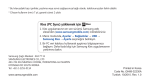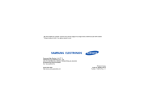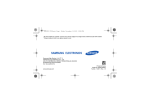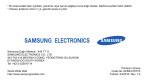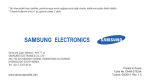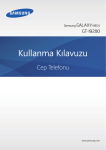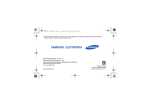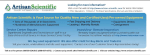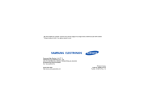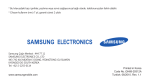Download Samsung GT-S5230N Kullanıcı Klavuzu
Transcript
S5230N-TUR.book Page i Thursday, January 13, 2011 1:34 PM
* Bu kılavuzdaki bazı içerikler, yazılıma veya servis sağlayıcınıza bağlı olarak, telefonunuzdan farklı olabilir.
* Cihazın kullanım ömrü 7 yıl, garanti süresi 2 yıldır.
Samsung Çağrı Merkezi : 444 77 11
SAMSUNG ELECTRONICS CO., LTD
443-742 416 MEATAN-3 DONG, YEONGTONG-GU SUWON
KYONGGI-DO SOUTH KOREA
Tel: +82-2-2255-0114
www.samsungmobile.com
Printed in Korea
Code No.:GH68-33313A
Turkish. 01/2011. Rev. 1.0
S5230N-TUR.book Page ii Thursday, January 13, 2011 1:34 PM
GT-S5230N
Cep Telefonu
Kullanım Kılavuzu
S5230N-TUR.book Page ii Thursday, January 13, 2011 1:34 PM
Bu kılavuzu
kullanma
Talimat simgeleri
Başlamadan önce, bu kılavuzda göreceğiniz simgeleri
tanıyın:
Uyarı—sizin veya başkalarının
yaralanmasına neden olabilecek durumlar
Dikkat—telefonunuzun veya diğer
ekipmanın zarar görmesine neden
olabilecek durumlar
Bu kullanım kılavuzu cep telefonunuzun
işlevleri ve özellikleri konusunda size yol göstermek
için özel olarak hazırlanmıştır. Hemen başlamak için
"Cep telefonunuzu tanıma," "Cep telefonunuzu
birleştirip hazırlama," ve "Temel işlevleri kullanma"
konularına bakın.
Not—notlar, kullanım ipuçları veya ek
bilgiler
ii
Bakınız—ilgili bilgi içeren sayfalar; örneğin:
sf.12 ("bkz. 12. sayfa" anlamına gelir)
S5230N-TUR.book Page iii Thursday, January 13, 2011 1:34 PM
Telif hakkı bilgisi
→
]
Köşeli ayraçlar—telefon tuşları; örneğin:
[
] (Güç/Menüden çıkış tuşunu gösterir)
Bu aygıtı içeren tüm teknolojilerin ve ürünlerin mülkiyeti
ilgili sahiplerine aittir:
• Bluetooth®, dünya genelinde Bluetooth SIG, Inc.
firmasının tescilli ticari markasıdır.
• Java™ Sun Microsystems, Inc. firmasının tescilli
ticari markasıdır.
• Windows Media Player®, Microsoft Corporation'ın
tescilli ticari markasıdır.
iii
Bu kılavuzu kullanma
[
İşlem sırası—bir adımı gerçekleştirmek için
seçenekler veya menülerde izlemeniz
gereken sıra; örneğin: Menü modunda,
Mesaj → Mesaj oluştur seçeneğini (Mesaj
tuşuna, ardından Mesaj oluştur tuşuna
basınız)
S5230N-TUR.book Page iv Thursday, January 13, 2011 1:34 PM
İçerik
Güvenlik ve kullanım bilgileri ..................... 2
Güvenlik uyarıları ............................................2
Güvenlik önlemleri ...........................................5
Önemli kullanım bilgileri ..................................7
Cep telefonunuzu tanıma .......................... 12
Paketi açma ...................................................12
Telefon düzeni ...............................................13
Tuşlar ............................................................14
Ekran .............................................................14
Simgeler ........................................................15
Cep telefonunuzu birleştirip hazırlama .... 17
SIM kart ve pili takma ....................................17
Pili şarj etme ..................................................19
Bellek kartı takma (isteğe bağlı) ....................20
Temel işlevleri kullanma ........................... 21
Telefonunuzu açma ve kapatma ...................21
Dokunmatik ekranı kullanma .........................22
Menülere erişme ............................................23
Pencere öğelerini kullanma ...........................23
Yardım bilgisine erişme .................................24
iv
S5230N-TUR.book Page v Thursday, January 13, 2011 1:34 PM
Gelişmiş işlevleri kullanma ....................... 36
Gelişmiş arama işlevlerini kullanma ............. 36
Gelişmiş rehber işlevlerini kullanma ............. 39
Gelişmiş mesaj işlevlerini kullanma .............. 40
Gelişmiş kamera işlevlerini kullanma ............ 41
Gelişmiş müzik işlevlerini kullanma .............. 44
Araçları ve uygulamaları kullanma ........... 48
Bluetooth kablosuz özelliğini kullanma ......... 48
Acil durum mesajını etkinleştirme ve
gönderme ..................................................... 50
Mobil izleyiciyi etkinleştirme .......................... 51
Sahte arama yapma ..................................... 51
Sesli not kaydetme ve dinleme ..................... 52
Resimleri düzenleme .....................................53
Resim yazdırma ............................................55
Web'e fotoğraf ve video yükleme ..................56
Java tabanlı uygulamaları kullanma ..............57
Veri senkronize etme .....................................57
RSS okuyucuyu kullanma .............................58
Bilgi alma veya satın alma
Yakın Alan İletişim (NFC) özelliği ile .............58
Dünya saatlerini oluşturma ve görüntüleme ..59
Alarmları ayarlama ve kullanma ....................60
Hesap makinesini kullanma ...........................61
Kur ve ölçümleri dönüştürme .........................61
Geri sayan bir zamanlayıcı ayarlama ............61
Kronometreyi kullanma ..................................62
Yeni görevler oluşturma ................................62
Metin notları oluşturma ..................................62
Takviminizi yönetme ......................................62
İçerik
Telefonunuzu özelleştirme ............................ 24
Temel arama işlevlerini kullanma ................. 26
Mesaj gönderme ve mesajları görüntüleme . 27
Kişi ekleme ve bulma .................................... 30
Temel kamera işlevlerini kullanma ............... 31
Müzik dinleme ............................................... 33
Web'de gezinme ........................................... 34
Sorun giderme ............................................. a
v
S5230N-TUR.book Page 2 Thursday, January 13, 2011 1:34 PM
Güvenlik ve
kullanım bilgileri
Tehlikeli veya yasal olmayan durumlardan kaçınmak ve
cep telefonunuzu en yüksek performansta kullanmak
için aşağıdaki uyarılara uyun.
Güvenlik uyarıları
Telefonu küçük çocuklardan ve evcil
hayvanlardan uzak tutun
Telefonunuzu ve tüm aksesuarlarını küçük çocukların
veya hayvanların erişemeyeceği bir yerde tutun. Küçük
parçalar yutulursa boğulmaya veya önemli
yaralanmalara neden olabilir.
İşitme yeteneğinizi koruyun
Yüksek ses seviyesine uzun süre
maruz kalmak işitme kaybına neden
olabilir. Kulaklıkları bir ses kaynağına
bağlamadan önce mutlaka ses
seviyesini azaltın ve yalnızca konuşma
veya müziği duymanızı mümkün kılan
minimum ses seviyesi ayarını kullanın.
2
S5230N-TUR.book Page 3 Thursday, January 13, 2011 1:34 PM
Cep telefonlarını ve donanımları dikkatli
bir şekilde takın
Bataryaları ve şarj cihazlarını kullanırken
ve atarken dikkatli olun
• Yalnızca telefonunuz için özel olarak tasarlanmış ve
Samsung tarafından onaylanmış bataryaları ve şarj
cihazlarını kullanın. Uyumsuz bataryalar veya şarj
cihazları ciddi yaralanmalara neden olabilir veya
cihazınıza zarar verebilir.
• Bataryaları asla ateşe atmayın. Kullanılan
bataryaları atarken tüm yerel düzenlemelere uyun.
Kalp pillerini etkilememesine dikkat edin
Üretici firmaların ve bağımsız bir araştırma grubu olan
Wireless Technology Resarch'ın önerilerine göre, kalp
pillerinin etkilenme olasılığını engellemek için cep
telefonları ile kalp pilleri arasında en az 15 cm (6 inç)
mesafe bırakın. Telefonunuzun bir kalp pilini veya diğer
tıbbi cihazları etkilediği ile ilgili şüpheniz olursa,
telefonu derhal kapatın ve yardım almak için kalp pilinin
veya tıbbi cihazın üreticisine başvurun.
3
Güvenlik ve kullanım bilgileri
Aracınıza taktığınız tüm cep telefonlarının veya ilgili
donanımın güvenli bir şekilde monte edildiğinden emin
olun. Telefonunuzu ve aksesuarları hava yastığının
bulunduğu yere veya yakınına koymayın. Doğru
takılmayan kablosuz donanım, hava yastığı şiştiğinde
ciddi yaralanmalara neden olabilir.
• Bataryaları veya telefonları asla mikrodalga fırın,
soba veya radyatör gibi ısıtıcı cihazlara koymayın.
Bataryalar aşırı ısındığında patlayabilir.
• Bataryayı asla ezmeyin veya üzerinde delik
açmayın. Bataryayı aşırı basınç altında bırakmayın,
aksi takdirde kısa devre yapmasına ve aşırı
ısınmasına neden olur.
S5230N-TUR.book Page 4 Thursday, January 13, 2011 1:34 PM
Güvenlik ve kullanım bilgileri
Patlama olasılığı olan ortamlarda telefonu
kapatın
Ekran kırık veya çatlaksa telefonu
kullanmayın
Telefonu yakıt ikmal noktalarında (benzin istasyonları)
veya yakıt ya da kimyasal maddelerin yakınında
kullanmayın. Uyarı işaretleri veya talimatlarla belirtilen
yerlerde telefonunuzu kapatın. Telefonunuz, yakıt veya
kimyasal malzemelerin depolandığı yerlerde ve
taşındığı araçlarda ya da patlayıcı malzemelerin
olduğu yerlerde veya yakın çevresinde patlamaya
neden olabilir. Yanıcı sıvı ve gazları veya patlayıcı
maddeleri, telefonunuzla ve parçaları veya
aksesuarları ile aynı yerde saklamayın ve taşımayın.
Kırık cam veya akrilik elinizi veya yüzünüzü
yaralayabilir. Ekranın değiştirilmesi için telefonu
Samsung servis merkezine götürün. Özensiz
kullanımın neden olduğu hasar üreticinin garantisini
geçersiz kılar.
Sürekli aynı hareketleri yapmaktan
kaynaklanan rahatsızlıklara yakalanma
riskini azaltın
Telefonunuzu kullanırken, telefonu rahat bir şekilde
tutun, tuşlarına hafifçe basın, basmanız gereken tuş
sayısını azaltan özelliklerden yararlanın (örneğin
şablonlar ve tahmini metin gibi) ve sık sık ara verin.
4
S5230N-TUR.book Page 5 Thursday, January 13, 2011 1:34 PM
Güvenlik önlemleri
Aracınızı her zaman güvenli sürün
Tüm güvenlik uyarılarına ve
düzenlemelere uyun
Belirli yerlerde cep telefonlarının kullanımını kısıtlayan
tüm düzenlemelere uyun.
Yalnızca Samsung tarafından onaylanan
aksesuarları kullanın
Telefonunuz hastanelerdeki veya sağlık
kuruluşlarındaki tıbbi cihazları etkileyebilir. Tüm
düzenlemelere, belirtilen uyarılara ve tıbbi personelin
talimatlarına uyun.
Hava taşıtlarında telefonu kapatın veya
kablosuz kullanım işlevlerini devre dışı
bırakın
Telefonunuz hava taşıtlarındaki donanımı etkileyebilir.
Havayollarıyla ilgili tüm düzenlemelere uyun ve
havayolu personeli tarafından belirtildiğinde
telefonunuzu kapatın veya kablosuz işlevleri devre dışı
bırakan bir moda geçirin.
Uyumsuz aksesuarların kullanılması telefonunuza
zarar verebilir veya yaralanmalara neden olabilir.
5
Güvenlik ve kullanım bilgileri
Araç kullanırken telefonunuzu kullanmayın ve sürüş
sırasında cep telefonlarının kullanımıyla ilgili tüm
düzenlemelere uyun. Güvenliğinizi artırmak için
mümkün olduğunda ahizesiz aksesuarı kullanın.
Tıbbi cihazların yakınındayken telefonu
kapatın
S5230N-TUR.book Page 6 Thursday, January 13, 2011 1:34 PM
Güvenlik ve kullanım bilgileri
Bataryaları ve şarj cihazlarını koruyarak
hasar görmelerini önleyin
Telefonunuzu dikkatli ve makul bir şekilde
kullanın
• Bataryaları çok düşük veya çok yüksek sıcaklıklara
maruz bırakmayın (0° C'nin altı veya 45° C'nin üstü).
Aşırı uçtaki sıcaklıklar şarj kapasitesini ve
bataryalarınızın kullanım ömrünü düşürebilir.
• Bataryaların metal nesnelerle temas etmesini
engelleyin; aksi takdirde + ve - uçları arasında
bağlantı oluşarak bataryaların geçici veya kalıcı bir
şekilde hasar görmesine neden olabilir.
• Hasarlı bir şarj cihazını veya bataryayı asla
kullanmayın.
• Elektrik şoku riski sebebiyle telefonunuzu
parçalamayın.
• Telefonun ıslanmasına izin vermeyin, ciddi hasarlara
yol açabilen sıvı maddeler telefonun içindeki su
hasarı etiketinin rengini değiştirir. Telefonunuzu ıslak
ellerle tutmayın. Telefonunuz sudan dolayı zarar
görürse üreticinin garantisi geçersiz olur.
• Tozlu yerler telefonunuzun hareketli parçalarına
zarar verdiğinden, telefonu tozlu yerlerde
kullanmayın ve bırakmayın.
• Telefonunuz karmaşık yapılı elektronik bir aygıttır. Bu
nedenle ciddi hasarlara yol açmamak için telefonu
çarpmalara ve sert kullanıma karşı koruyun.
• Telefonunuzu boyamayın; boya, hareketli parçaları
tıkayabilir ve telefonun doğru çalışmasını
engelleyebilir.
6
S5230N-TUR.book Page 7 Thursday, January 13, 2011 1:34 PM
Diğer elektronik aygıtlarla parazit
yapmasından kaçının
Telefonunuz kalp pilleri, işitme cihazları, evde yada
araçta kullanılan tıbbi aygıtlar ve diğer elektronik
aygıtlar gibi korunması olmayan veya yeterli
derecede korunmayan elektronik aygıtlar için parazit
oluşturabilecek radyo frekansı (RF) sinyalleri yayar.
Karşılaştığınız parazit sorunlarını gidermek için
elektronik aygıtınızın üreticisine danışın.
Önemli kullanım bilgileri
Telefonunuzu normal pozisyonda kullanın
Telefonunuzun dahili antenine dokunmayın.
Güvenlik ve kullanım bilgileri
• Telefonunuzda kamera flaşı veya ışığı varsa,
çocukların veya hayvanların gözlerine çok yakın
olacak şekilde kullanmayın.
• Telefonunuz manyetik alana maruz kalırsa zarar
görebilir. Manyetik kapakları olan taşıma çantaları
veya aksesuarlar kullanmayın veya telefonunuzun
uzun süre manyetik alana maruz kalmasına izin
vermeyin.
Telefonunuzun onarımını yalnızca yetkili
elemanlara yaptırın
Yetkili olmayan kişilerin telefonunuzu onarmaya
çalışması telefona zarar verebilir ve garantisi geçersiz
olur.
Bataryanın ve şarj cihazının ömrünü
uzatın
• Bataryayı bir haftadan daha uzun süre şarj etmeyin;
fazla şarj etmek, bataryanın ömrünü kısaltabilir.
• Zamanla, kullanılmayan bataryalar boşalır ve
kullanılmadan önce yeniden şarj edilmeleri gerekir.
• Şarj cihazını kullanmadığınız zamanlarda güç
kaynağından çıkarın.
• Bataryaları yalnızca amacına uygun olarak kullanın.
7
S5230N-TUR.book Page 8 Thursday, January 13, 2011 1:34 PM
Güvenlik ve kullanım bilgileri
SIM kartları ve hafıza kartlarını dikkatli bir
şekilde tutun
Özgül Soğurma Oranı (SAR) sertifikası
bilgileri
• Telefon bilgi aktarıyorken veya bilgiye erişiyorken
kartı çıkarmayın; aksi takdirde veri kaybı olabilir ve/
veya kart ya da telefon zarar görebilir.
• Kartları yüksek gerilimden, statik elektrikten ve diğer
aygıtların yaydığı elektronik parazitten koruyun.
• Kartın sarı renkli temas noktalarına veya iletken
uçlarına parmağınızla ya da metal nesnelerle
dokunmayın. Kart kirlendiyse yumuşak bir bezle
silin.
Telefonunuz, insanların radyo ve telekomünikasyon
cihazlarının yaydığı radyo frekansı (RF) enerjisine
maruz kalma miktarını sınırlayan Avrupa Birliği (AB)
standartlarına uygundur. Bu standartlar, kilogram
başına en yüksek birim olarak kabul edilen (Özgül
Soğurma Oranı veya SAR olarak da adlandırılır)
2,0 W/Kg düzeyinin üzerindeki cep telefonlarının
satışını yasaklar.
Testler sırasında, bu model için kaydedilen en yüksek
SAR değeri kilogram başına 0,512 W/Kg olarak
belirlenmiştir. Telefonun bir sinyali en yakın baz
istasyonuna iletmeye yetecek kadar RF enerjisi
yayacak şekilde tasarlandığından, normal kullanımda,
gerçek SAR değeri bu değerin çok daha altında olur.
Telefonunuz, enerji yayılımını mümkün olduğunda
otomatik olarak düşürdüğünden, toplam olarak maruz
kaldığınız RF enerjisini azaltır.
Acil servislere erişim sağlayın
Bazı bölgelerde veya durumlarda telefonunuzdan acil
aramalar yapılamayabilir. Uzak yerlere veya
gelişmemiş bölgelere seyahate çıkmadan önce, acil
servis elemanlarıyla irtibat kurmak için alternatif bir
yöntem belirleyin.
8
S5230N-TUR.book Page 9 Thursday, January 13, 2011 1:34 PM
Bu kılavuzun arkasındaki Uygunluk Beyanı,
telefonunuzun Avrupa Radyo ve Terminal
Telekomünikasyon Cihazları (R&TTE) yönetmeliğine
uygun olduğunu gösterir. SAR ve ilgili AB standartları
hakkında daha fazla bilgi için Samsung mobil telefon
web sitesini ziyaret edin.
(Atık Elektrikli ve Elektronik Cihazlar)
(Avrupa Birliği ve ayrı toplama sistemleri olan
diğer Avrupa ülkeleri için geçerlidir)
Ürünün, aksesuarların veya ilgili belgelerin
üzerinde bulunan bu işaret, ürünün ve
elektronik aksesuarlarının (örn. şarj cihazı,
kulaklık, USB kablo) kullanım ömrü sonunda diğer ev
atıklarıyla birlikte atılmaması gerektiğini belirtir.
Atıkların kontrolsüz olarak imha edilmesinin çevre ve
insan sağlığı üzerindeki zararlı etkisini engellemek için
lütfen bunu diğer atık türlerinden ayırın ve malzeme
kaynaklarının sürdürülebilir şekilde yeniden
kullanılabilmesi için geri dönüştürülmesini sağlayın.
EEE Yönetmeliğine Uygundur.
9
Güvenlik ve kullanım bilgileri
Bu Ürünün Doğru Şekilde Atılması
Ev kullanıcıları, bu ürünü çevresel açıdan güvenli bir
geri dönüştürme işlemi için nereye ve nasıl
ulaştıracakları hakkında ayrıntılı bilgi için ürünü satın
aldıkları bayi ile veya yerel resmi makamla irtibat
kurmalıdır.
İş kullanıcıları tedarikçileri ile irtibat kurup satın alma
sözleşmesinin hüküm ve koşullarına bakmalıdır. Bu
ürün ve ürünün elektronik aksesuarları, imha için diğer
ticari atıklarla karıştırılmamalıdır.
S5230N-TUR.book Page 10 Thursday, January 13, 2011 1:34 PM
Güvenlik ve kullanım bilgileri
Bu ürünün doğru şekilde atılması
Yasal Uyarı
(Avrupa Birliği ve ayrı pil iade sistemleri olan
diğer Avrupa ülkeleri için geçerlidir)
Pildeki, kılavuzdaki veya ambalajdaki bu
işaret bu üründeki pillerin kullanım
ömürlerinin sonunda diğer ev atıkları ile
birlikte atılmaması gerektiğini belirtir. Hg, Cd veya Pb
kimyasal sembolleri pilin EC Yönetmeliği 2006/66'da
belirtilen referans değerlerin üstünde cıva, kadmiyum
veya kurşun içerdiğini gösterir. Piller düzgün atılmazsa,
bu maddeler insan sağlığına veya ortama zarar
verebilir.
Doğal kaynakları korumak ve malzemelerin yeniden
kullanılmasını özendirmek için pilleri diğer atık
türlerinden ayırıp bölgenizdeki ücretsiz pil iade
sistemiyle geri dönüştürülmesini sağlayın.
Bu aygıt yoluyla erişilebilen bazı içerik ve hizmetler
üçüncü şahıslara ait olup telif hakkı, patent, ticari
marka ve/veya diğer fikri mülkiyet kanunları ile
korunmaktadır. Bu içerik ve hizmetler yalnızca ticari
olmayan şahsi kullanıma yönelik olarak sunulmaktadır.
Hiçbir içerik veya hizmeti, içeriğin sahibi veya hizmetin
sağlayıcısının izin vermediği biçimde kullanamazsınız.
Yukarıdaki hükümleri sınırlamaksızın, geçerli içerik
sahibi veya hizmet sağlayıcısı tarafından açıkça izin
verilmedikçe, bu aygıt yoluyla sunulan hiçbir içerik veya
hizmeti değiştiremez, kopyalayamaz, yeniden
yayımlayamaz, yükleyemez, postalayamaz, iletemez,
çeviremez, satamaz, türetilmiş eserler oluşturamaz,
kötüye kullanamaz veya hiçbir biçimde ya da ortamda
dağıtamazsınız.
“ÜÇÜNCÜ ŞAHSA AİT İÇERİK VE HİZMETLER
"OLDUĞU GİBİ" SUNULUR. SAMSUNG BU ŞEKİLDE
SUNULAN İÇERİK VEYA HİZMETİ, HİÇBİR AMAÇLA,
AÇIK VEYA KAPALI BİR İFADE İLE GARANTİ
10
S5230N-TUR.book Page 11 Thursday, January 13, 2011 1:34 PM
Üçüncü şahıs hizmetlerine, herhangi bir zamanda son
verilebilir veya ara verilebilir ve Samsung, hiçbir içerik
ya da hizmetin herhangi bir süre boyunca
kullanılabileceğine dair bir beyanda bulunmamakta
veya garanti vermemektedir. İçerik ve hizmetler,
Samsung'un üzerinde hiçbir kontrolünün olmadığı ağlar
ve iletim olanakları yoluyla üçüncü şahıslar tarafından
iletilmektedir. Bu sorumluluk reddinin genel niteliğini
sınırlandırmaksızın Samsung açık bir ifade ile, bu aygıt
yoluyla sunulan tüm içerik veya hizmetin kesilmesi ya
da ertelenmesine dair sorumluluk veya yükümlülüğü
reddetmektedir.
Samsung, içerik veya hizmetlerle ilgili müşteri
hizmetinden sorumlu veya yükümlü değildir. İçerik veya
hizmetlerle ilgili hizmete yönelik tüm soru ve talepler,
doğrudan ilgili içerik ve hizmet sağlayıcılarına
yapılmalıdır.
11
Güvenlik ve kullanım bilgileri
ETMEMEKTEDİR. SAMSUNG AÇIKÇA,
BELİRLİ BİR AMACA UYGUNLUK VEYA SATILMA
GARANTİLERİ DAHİL OLMAK ÜZERE ANCAK
BUNLARLA SINIRLI OLMAMAK KAYDIYLA, ZIMNİ
TÜM GARANTİLERİ REDDEDER. SAMSUNG BU
AYGIT YOLUYLA SUNULAN HİÇBİR İÇERİK VEYA
HİZMETİN DOĞRULUĞU, GEÇERLİLİĞİ,
GÜNCELLİĞİ, YASALLIĞI VEYA EKSİKSİZLİĞİNİ
GARANTİ ETMEMEKTE OLUP İHMALKARLIK DAHİL
OLMAK ÜZERE HİÇBİR DURUMDA, BİR
SÖZLEŞMEYE TABİ OLARAK YA DA OLMADAN, BU
TÜR HASAR İHTİMALİ BİLDİRİLMİŞ OLSA BİLE
SİZİN VEYA ÜÇÜNCÜ BİR ŞAHSIN HERHANGİ BİR
İÇERİK VEYA HİZMETİ KULLANMASININ BİR
SONUCU OLARAK VEYA İÇERİLEN BİLGİLERLE
BAĞLANTILI OLARAK YA DA BUNLARDAN
KAYNAKLANAN DOĞRUDAN, DOLAYLI, TESADÜFİ,
ÖZEL VEYA BİR FİİLİN SONUCU OLARAK ORTAYA
ÇIKAN ZARARLARDAN, AVUKAT ÜCRETİ,
MASRAFLAR VEYA DİĞER ZARARLARDAN
SORUMLU TUTULAMAZ."
S5230N-TUR.book Page 12 Thursday, January 13, 2011 1:34 PM
Cep
telefonunuzu
tanıma
Bu bölümde cep telefonunuzun düzenini, tuşları, ekranı
ve kullanılan simgeleri öğrenebilirsiniz.
12
Paketi açma
Ürün kutunuzda aşağıdaki bileşenlerin olup olmadığını
denetleyin:
• Cep telefonu
• Pil
• Seyahat adaptörü (şarj cihazı)
• Cep Telefonu Kullanım kılavuzu
• Telefonunuzla birlikte verilen bileşenler
bölgenizde kullanılabilir veya servis
sağlayıcınızın sunduğu yazılımlara ve
aksesuarlara bağlı olarak değişebilir.
• Bulunduğunuz yerdeki Samsung bayisinden ek
aksesuar temin edebilirsiniz.
• Birlikte sağlanan aksesuarlar telefonunuz için
en iyi performansı verir.
• Ürünle birlikte verilenler haricindeki
aksesuarlar, aygıtınızla uyumlu olmayabilir.
S5230N-TUR.book Page 13 Thursday, January 13, 2011 1:34 PM
Telefon düzeni
Telefonunuzun ön bölümünde şu tuşlar ve özellikler
bulunur:
Telefonunuzun arka bölümünde şu tuşlar ve özellikler
bulunur:
Kamera merceği
Ayna
Ses seviyesi
tuşu
Çok işlevli
giriş
Geri tuşu
Arama tuşu
Cep telefonunuzu tanıma
Kulaklık
Pil kapağı
Bekletme tuşu
Dokunmatik
ekran
Güç/Menüden
çıkış tuşu
Mikrofon
Kamera tuşu
Dahili anten
Telefonun istenmeyen şekilde çalışmasını
engellemek için dokunmatik ekranı ve tuşları
kilitleyebilirsiniz. Kilitlemek için Tut tuşuna basın.
Kilidi açmak için Tut tuşuna uzun basın.
13
S5230N-TUR.book Page 14 Thursday, January 13, 2011 1:34 PM
Tuşlar
Tuş
Arama
Cep telefonunuzu tanıma
14
Tuş
İşlev
Arama yapmanızı veya gelen aramayı
cevaplamanızı sağlar; Ana ekranda,
son aranan, cevaplanmayan veya
gelen aramaları görmenizi sağlar
Geri
Menü modunda, bir önceki seviyeye
dönmenizi sağlar
Güç/
Menüden
çıkış tuşu
Telefonu açıp kapatmanızı sağlar
(uzun basın); Bir aramayı bitirmenizi
sağlar; Menü modunda, Bekleme
moduna dönmenizi sağlar
Ses
seviyesi
Telefonun ses düzeyini ayarlamanızı
sağlar; Ana ekranda, sahte arama
yapmak için Ses tuşuna uzun
basmanızı sağlar
Tut
Dokunmatik ekranı ve tuşları
kilitlemenizi sağlar; Dokunmatik
ekranın ve tuşların kilidini açmanızı
sağlar (uzun basın)
Kamera
İşlev
Ana ekranda kamerayı açmanızı
sağlar; Kamera modunda fotoğraf
çekmenizi veya video kaydetmenizi
sağlar
Ekran
Telefonunuzun ekranı aşağıdaki alanlardan oluşur:
Simge satırı
Çeşitli simgeler görüntülenir
Metin ve grafik alanı
Mesajlar, yönergeler ve
girdiğiniz bilgiler görüntülenir
S5230N-TUR.book Page 15 Thursday, January 13, 2011 1:34 PM
Simgeler
Ekranınızda görüntülenen simgeleri öğrenin.
Simge
Tanımı
Sinyal kuvveti
GPRS şebekesi üzerinden veri aktarılıyor
EDGE şebekesi bağlı
EDGE şebekesi üzerinden veri aktarılıyor
Arama devam ediyor
Web taranıyor
Güvenli bir web sayfasına bağlandı
Dolaşım (normal servis alanının dışında)
Tanımı
Arama yönlendirme etkinleştirildi
Yeni metin mesajı (SMS)
Yeni multimedya mesajı (MMS)
Cep telefonunuzu tanıma
GPRS şebekesi bağlı
Simge
Yeni e-posta mesajı
Yeni sesli posta mesajı
PC ile senkronize edildi
Bluetooth etkin
Bluetooth ahizesiz araç kiti veya kulaklık bağlı
Yakın Alan İletişimi (NFC) özelliği etkin1
Alarm etkinleştirildi
Bellek kartı takıldı
15
S5230N-TUR.book Page 16 Thursday, January 13, 2011 1:34 PM
Simge
Tanımı
Normal profil etkinleştirildi
Sessiz profili etkinleştirildi
Cep telefonunuzu tanıma
Pil gücü seviyesi
Güncel saat
1. Servis sağlayıcınıza bağlı olarak bu simge kullanılamayabilir.
16
S5230N-TUR.book Page 17 Thursday, January 13, 2011 1:34 PM
Cep
telefonunuzu
birleştirip
hazırlama
SIM kart ve pili takma
Bir cep telefonu servisine abone olduğunuzda, kişisel
tanımlama numaranız (PIN) ve isteğe bağlı servisler
gibi abonelik bilgilerinin olduğu bir Abone Kimlik
Modülü (SIM) kartı alırsınız.
SIM kartı ve pili takmak için,
1. Pil kapağını çıkarın.
İşe cep telefonunuzu ilk kullanım için birleştirip
hazırlayarak başlayın.
Telefon açıksa kapatmak için [
basın.
] tuşuna uzun
17
S5230N-TUR.book Page 18 Thursday, January 13, 2011 1:34 PM
2. SIM kartı takın.
Cep telefonunuzu birleştirip hazırlama
• SIM kartı, sarı renkli temas noktaları aşağı
bakacak şekilde telefona yerleştirin.
• SIM kartı takmadan telefonunuzun şebeke
harici servislerini ve bazı menülerini
kullanabilirsiniz.
18
3. Pili takın.
4. Pil kapağını yerine takın.
S5230N-TUR.book Page 19 Thursday, January 13, 2011 1:34 PM
Pili şarj etme
Üçgen yukarı
bakacak şekilde
Seyahat adaptörünün yanlış takılması telefonun
ciddi şekilde zarar görmesine neden olabilir.
Hatalı kullanımdan kaynaklanan hasarlar garanti
kapsamında değildir.
19
Cep telefonunuzu birleştirip hazırlama
Telefonu ilk defa kullanmadan önce pili şarj etmeniz
gerekir.
1. Telefonun yan tarafındaki çok işlevli giriş kapağını
açın.
2. Seyahat adaptörünün küçük ucunu çok işlevli girişe
takın.
3. Seyahat adaptörünün büyük ucunu elektrik prizine
takın.
4. Pil tamamen şarj olduğunda (
simgesi hareket
etmediğinde), seyahat adaptörünü elektrik prizinden
çıkarın.
5. Seyahat adaptörünü telefondan çıkarın.
6. Çok işlevli giriş kapağını kapatın.
Düşük pil göstergesi hakkında
Pil azaldığında, telefon bir uyarı sesi verir ve zayıf
pil mesajı görüntülenir. Pil simgesi de boş olarak
yanıp söner. Pilin şarj seviyesi iyice
zayıfladığında, telefon otomatik olarak kapanır.
Telefonunuzu kullanmaya devam etmek için
pilinizi yeniden şarj edin.
S5230N-TUR.book Page 20 Thursday, January 13, 2011 1:34 PM
Bellek kartı takma (isteğe bağlı)
Cep telefonunuzu birleştirip hazırlama
Ek multimedya dosyalarını saklamak için bir hafıza
kartı takmanız gerekir. Telefonunuzda 8 GB'ye kadar
microSD™ veya microSDHC™ bellek kartlarını (bellek
kartı üreticisine ve türüne bağlı olarak) kullanabilirsiniz.
• Bellek kartını bir PC'de formatlama
telefonunuzla uyumsuzluğa neden olabilir.
Bellek kartını yalnızca telefon üzerinde
biçimlendirin.
• Sık sık veri silme ve yazma işlemi yapmak
bellek kartlarının kullanım ömrünü kısaltır.
1. Pil kapağını ve pili çıkarın.
2. Etiketli yüzü aşağıya bakacak şekilde bir bellek kartı
takın.
3. Hafıza kartını yerine oturana kadar hafıza kartı
yuvasına itin.
4. Pili takın ve pil kapağını yerine takın.
Bellek kartını çıkarmak için pil kapağını ve pili çıkarın,
bellek kartını telefondan ayrılana kadar yavaşça itin ve
ardından kartı bellek kartı yuvasından çıkarın.
20
S5230N-TUR.book Page 21 Thursday, January 13, 2011 1:34 PM
Temel işlevleri
kullanma
Temel işlemlerin nasıl yapıldığını ve cep telefonunuzun
temel özelliklerini nasıl kullanacağınızı öğrenin.
Telefonunuzu açma ve kapatma
Telefonunuzu açmak için,
1. [
] tuşuna uzun basın.
2. PIN kodunuzu girin ve Onayla seçeneğini belirleyin
(gerekirse).
Telefonunuzu kapatmak için yukarıdaki 1. adımı
tekrarlayın.
Çevrimdışı profile geçme
Çevrimdışı profile geçerek uçak ve hastane gibi
kablosuz aygıt kullanımının yasak olduğu yerlerde
telefonunuzun şebeke harici servislerini
kullanabilirsiniz.
Çevrimdışı profiline geçiş yapmak için Menü modunda,
Ayarlar → Telefon profilleri → Çevrimdışı seçeneğini
belirleyin.
Kablosuz aygıt kullanımının yasak olduğu
yerlerde resmi görevlilerin tüm uyarılarına ve
talimatlarına uyun.
21
S5230N-TUR.book Page 22 Thursday, January 13, 2011 1:34 PM
Dokunmatik ekranı kullanma
Telefonunuzun dokunmatik ekranında aşağıdaki
işlemleri yapabilirsiniz: Dokunmatik ekranı kullanma ile
ilgili temel işlemleri öğrenin.
Dokunmatik ekranın optimum kullanımı için
telefonunuzu kullanmadan önce ekran koruma
filmini kaldırın.
• Dikey listelerde ilerlemek için parmağınızı yukarı
veya aşağı sürükleyin.
Temel işlevleri kullanma
• Bir menüyü açmak veya bir uygulamayı başlatmak
için bir simgeye dokunun.
• Yatay listelerde ilerlemek için parmağınızı sola veya
sağa sürükleyin.
22
S5230N-TUR.book Page 23 Thursday, January 13, 2011 1:34 PM
Menülere erişme
Pencere öğesi araç çubuğunu açma
Telefonunuzun menülerine erişmek için
1. Ana ekranda, Menü moduna erişmek için Menü
seçeneğini belirleyin.
2. Bir menü veya seçenek belirleyin.
Ayrıca Menü modunda,
seçeneğini belirleyerek
menülere erişebilirsiniz. Menü ekranları içinde
ilerlemek için sola veya sağa kaydırın.
3. Bir düzey yukarı çıkmak için Geri tuşuna basın;
Bekleme moduna geri dönmek için [
] tuşuna
basın.
Ana ekranda pencere öğesi araç çubuğunu açmak için
ekranın sol alt tarafındaki oku seçin. Pencere öğesi
araç çubuğundaki pencere öğelerini yeniden
düzenleyebilir veya bekleme ekranına taşıyabilirsiniz.
Pencere öğelerini kullanma
Pencere öğelerini değiştirme
Pencere öğesi araç çubuğundaki pencere öğelerini
kullanmayı öğrenin.
• Widgetlerden bazıları web servislerine
bağlanır. Web tabanlı bir widget seçmek ek
ücrete tabi tutulabilir.
• Kullanılabilir widgetler bölgenize veya servis
sağlayıcınıza bağlı olarak değişebilir.
1. Menü modunda, Ayarlar → Ekran ve aydınlatma
→ Widget seçeneğini belirleyin.
2. Pencere öğesi araç çubuğuna dahil etmek
istediğiniz pencere öğelerini seçin ve Kaydet
seçeneğini belirleyin.
Bekleme ekranına pencere öğesi ekleme
23
Temel işlevleri kullanma
1. Pencere öğesi araç çubuğunu açın.
2. Bir pencere öğesini, pencere öğesi araç
çubuğundan bekleme ekranına sürükleyin.
3. Küçük uygulamayı bekleme ekranında herhangi bir
yere yerleştirin.
S5230N-TUR.book Page 24 Thursday, January 13, 2011 1:34 PM
Yardım bilgisine erişme
Temel işlevleri kullanma
Telefonunuzla ilgili yardım bilgilerine erişmeyi öğrenin.
1. Pencere öğesi araç çubuğunu açın.
2. Pencere öğesi araç çubuğundaki
seçeneğini
belirleyin.
3. Telefonu saat yönünün tersine döndürerek manzara
görünümüne getirin.
4. Bir uygulama veya özelliği öğrenmek için bir yardım
konusu seçin.
5. Daha fazla bilgi için sola veya sağa ilerleyin. Bir
önceki seviyeye dönmek için
seçeneğini
belirleyin.
Telefonunuzu özelleştirme
Telefonunuzu kendi tercihlerinize göre özelleştirerek
daha fazla keyif alın.
Tuş seslerinin düzeyini ayarlama
Ana ekranda, tuşların ses seviyesini ayarlamak için
[ / ] tuşuna basın.
24
Dokunmatik ekranda titreşim
yoğunluğunu ayarlama
Telefon ekranına dokunarak titreşim yoğunluğunu
ayarlayabilirsiniz.
1. Ana ekranda [ / ] tuşuna basın.
2. Titreşim seçeneğini belirleyin ve titreşim
yoğunluğunu ayarlayın.
Sessiz profile/profilden geçiş yapma
Ana ekranda Tuşlar seçeneğini belirleyin ve ardından
telefonunuzu sessize almak veya sessiz moddan
çıkarmak için
seçeneğine uzun dokunun.
Ekranı ayarlama
Telefonunuzun girişi daha iyi tanıması için ekranı
ayarlayabilirsiniz.
1. Menü modunda, Ayarlar → Telefon ayarları →
Kalibrasyon seçeneğini belirleyin.
2. Ekrandaki hedefin üzerine dokunun.
3. Tmm seçeneğini belirleyin.
S5230N-TUR.book Page 25 Thursday, January 13, 2011 1:34 PM
Zil sesinizi değiştirme
Kaplama rengi seçme (Menü modu)
1. Menü modunda, Ayarlar → Telefon profilleri
seçeneğini belirleyin.
2. Kullanıyor olduğunuz profilin yanındaki
seçeneğini belirleyin.
Sessiz veya çevrimdışı profil kullanıyorsanız, zil
sesini değiştiremezsiniz.
1. Menü modunda, Ayarlar → Ekran ve aydınlatma
→ Temam seçeneğini belirleyin.
2. Bir tema seçin (renk deseni).
3. Kaydet seçeneğini belirleyin.
Duvar kağıdı seçme (Bekleme modu)
1. Menü modunda, Ayarlar → Ekran ve aydınlatma
→ Duvar kağıdı seçeneğini belirleyin.
2. Sola veya sağa ilerleyerek bir resme gidin.
3. Ayrla seçeneğini belirleyin.
1. Menü modunda, Ayarlar → Güvenlik seçeneğini
belirleyin.
2. Telefon kilidi altındaki Açık seçeneğini belirleyin.
3. 4 - 8 basamaklı yeni bir parola girin ve Onayla
seçeneğini belirleyin.
4. Yeni parolayı tekrar girin ve Onayla seçeneğini
belirleyin.
• Parola gerektiren bir menüye ilk eriştiğinizde
bir parola oluşturmanız ve bu parolayı
onaylamanız istenir.
• Samsung, yasadışı yazılımın neden olduğu
hiçbir parola veya özel bilgi kaybından ya da
diğer zararlardan sorumlu değildir.
25
Temel işlevleri kullanma
3. Sesli arama zil sesi seçeneğini belirleyin.
4. Listeden bir zil sesi seçin ve Kaydet seçeneğini
belirleyin.
5. Kaydet seçeneğini belirleyin.
Başka bir profile geçmek için listeden profili seçin.
Telefonunuzu kilitleme
S5230N-TUR.book Page 26 Thursday, January 13, 2011 1:34 PM
Akıllı kilit açma ile dokunmatik ekranın
kilidini açma
Temel işlevleri kullanma
Kilitli dokunmatik ekran üzerine belirli bir karakter
çizerek yalnızca ekran kilidini açabilirsiniz, kilidi açarak
ardından bir hızlı arama numarasını arayabilirsiniz
veya kilidi açarak ardından bir uygulama
başlatabilirsiniz. Akıllı kilit açma karakteri ayarlamak
için,
1. Menü modunda, Ayarlar → Akıllı kilit açma
seçeneğini belirleyin.
2. Hareket kilidi açık altındaki Açık seçeneğini
belirleyin.
3. Bir kilit açma seçeneği belirleyin.
4. Aranacak hızlı arama numarasını veya başlatılacak
uygulamayı seçin (gerekirse).
5. Akıllı kilit açma özelliği için bir karakter seçin.
6. Geri tuşuna basın (gerekirse).
7. Kaydet seçeneğini belirleyin.
26
Temel arama işlevlerini kullanma
Arama yapmayı, gelen aramaları cevaplamayı ve temel
arama işlevlerini kullanmayı öğrenin.
İstenmeden giriş yapılmasını engellemek için
telefonunuz arama sırasında dokunmatik ekranı
otomatik olarak kilitler. Kilidi açmak için Tut
tuşuna uzun basın.
Arama yapma
1. Ana ekranda Tuşlar seçeneğini belirleyin ve bir
alan kodu ve telefon numarası girin.
→ Sesli arama
2. Numarayı aramak için
seçeneğini belirleyin veya [
] veya tuşuna basın.
3. Görüşmeyi bitirmek için [
] düğmesine basın.
Aramayı cevaplama
1. Birisi aradığında [
] tuşuna basın.
2. Görüşmeyi bitirmek için [
] düğmesine basın.
S5230N-TUR.book Page 27 Thursday, January 13, 2011 1:34 PM
Ses düzeyini ayarlama
Arama sırasında ses seviyesini ayarlamak için [
düğmesine basın.
/
]
Hoparlör özelliğini kullanma
Kulaklığı kullanma
Ürünle birlikte verilen kulaklığı telefona bağlayarak
arama yapabilir/cevaplayabilirsiniz:
• Son numarayı tekrar aramak için kulaklık düğmesine
iki kez uzun basın.
Mesaj gönderme ve mesajları
görüntüleme
Metin mesajları (SMS), multimedya mesajları (MMS)
ve e-posta mesajları göndermeyi ve bunları
görüntülemeyi öğrenin.
Metin veya multimedya mesajı gönderme
1. Menü modunda, Mesaj → Mesaj oluştur → Mesaj
seçeneğini belirleyin.
2. Alıcı eklemek için dokun → Manuel giriş
seçeneğini belirleyin.
3. Bir alıcı numarası girin ve Kaydet seçeneğini
belirleyin.
4. Metin eklemek için dokunun seçeneğini belirleyin.
27
Temel işlevleri kullanma
1. Görüşme yaparken hoparlörü etkinleştirmek için
Hoparlör → Evet seçeneğini belirleyin.
2. Tekrar kulaklığa geçmek için Hoparlör seçeneğini
belirleyin.
Gürültülü ortamlarda, hoparlör özelliğini
kullanırken aramaları duymakta zorluk
yaşayabilirsiniz. Daha iyi bir ses performansı için
normal telefon modunu kullanın.
• Gelen aramayı cevaplamak için kulaklık düğmesine
uzun basın.
• Aramayı bitirmek için kulaklık düğmesine uzun
basın.
S5230N-TUR.book Page 28 Thursday, January 13, 2011 1:34 PM
Temel işlevleri kullanma
5. Mesaj metninizi girin ve Kaydet seçeneğini
belirleyin. sf. 28
Metin mesajı olarak göndermek için 8. adıma geçin.
Multimedya eklemek için 6. adımla devam edin.
6. Medya ekle → bir öğe türünü seçin.
7. Eklemek istediğiniz öğeyi seçin ve Ekle seçeneğini
belirleyin.
8. Mesajı göndermek için Gönder seçeneğini
belirleyin.
4.
5.
6.
7.
E-posta gönderme
Metin girme
1. Menü modunda, Mesaj → Mesaj oluştur → Eposta seçeneğini belirleyin.
2. Alıcı eklemek için dokun → Manuel giriş
seçeneğini belirleyin.
3. Bir e-posta adresi girin ve Kaydet seçeneğini
belirleyin.
Bu cihaz Türkçe karakterlerin tamamını ihtiva
eden ETSI TS 123.038 V8.0.0 ve ETSI TS
123.040 V8.1.0 teknik özelliklerine uygundur.
Telefonunuzun dokunmatik ekranına metin girebilir ve
mesaj/not oluşturabilirsiniz.
28
Konu eklemek için dokunun seçeneğini belirleyin.
Bir konu girin ve Kaydet seçeneğini belirleyin.
Metin eklemek için dokunun seçeneğini belirleyin.
E-posta metninizi girin ve Kaydet seçeneğini
belirleyin.
8. Dosya ekle seçeneğini belirleyin ve bir dosya
ekleyin (gerekirse).
9. Mesajı göndermek için Gönder seçeneğini
belirleyin.
Metin giriş yöntemini değiştirme
Metin giriş alanını açtığınızda sanal tuşlar görüntülenir.
Tuşlar açılır menüsünü seçin ve metin girmek için
aşağıdaki giriş yöntemlerinden birini seçin:
• Tuşlar
• Tam ekran yazı
S5230N-TUR.book Page 29 Thursday, January 13, 2011 1:34 PM
• Yazma kutusu 1
• Yazma kutusu 2
Metin girerken telefonu saat yönünün tersine
yatay görünüme döndürürken geniş bir klavye
kullanabilirsiniz.
Mod
ABC
İşlev
İstediğiniz karakter ekranda görüntülenene
kadar ilgili sanal tuşu seçin.
İşlev
T9
1. Sözcüğün tamamını girmek için ilgili
sanal tuşları seçin.
2. Sözcük doğru görüntülendiğinde boşluk
girmek için
seçeneğini belirleyin.
Doğru sözcük görüntülenmezse,
seçeneğini belirleyin veya görüntülenen
listeden alternatif bir sözcük seçin.
Numara
Numara girmek için ilgili sanal tuşu seçin.
Sembol
Sembol girmek için ilgili sanal tuşu seçin.
El yazısı tam ekranı kullanarak metin girme
1. Metin giriş yöntemini Tam ekran yazı olarak
değiştirme.
2. Ekranda okunaklı olarak istediğiniz yere yazın.
Büyük/küçük harf değişimi yapmak veya numaraları
ya da sembolleri kullanmak için Abc seçeneğini
belirleyin.
29
Temel işlevleri kullanma
Sanal tuşları kullanarak metin girme
1. Metin giriş yöntemini Tuşlar olarak değiştirin.
2. Metin girmek için ilgili sanal tuşları seçin.
• T9 modunda geçmek için T9 seçeneğini belirleyin
(T9 maviye döner).
• Büyük/küçük harf değişimi yapmak veya
numaraları ya da sembolleri kullanmak için Abc
veya T9Ab seçeneğini belirleyin. Bölgenize bağlı
olarak kendi diliniz için giriş moduna
erişebilirsiniz.
Aşağıdaki metin giriş modlarını kullanabilirsiniz:
Mod
S5230N-TUR.book Page 30 Thursday, January 13, 2011 1:34 PM
El yazısı kutusu 1'i kullanarak metin girme
1. Metin giriş yöntemini Yazma kutusu 1 olarak
değiştirin.
2. Her bir karakteri ekranın altındaki yazma alanına
yazın.
Yazma alanının sağ altındaki ?1 sütununa numara
ve sembol yazın.
Temel işlevleri kullanma
El yazısı kutusu 2'yi kullanarak metin girme
1. Metin giriş yöntemini Yazma kutusu 2 olarak
değiştirin.
2. Her bir karakteri ekranın altındaki yazma alanına
yazın.
Büyük/küçük harf değişimi yapmak veya numaraları
ya da sembolleri kullanmak için Abc seçeneğini
belirleyin.
Metin veya multimedya mesajlarını
görüntüleme
1. Menü modunda, Mesaj → Gelen kutusu
seçeneğini belirleyin.
30
2. Bir metin veya multimedya mesajı seçin.
Bir e-postayı görüntüleme
1. Menü modunda, Mesaj → E-posta gelen kutusu
seçeneğini belirleyin.
2. Bir hesap seçin.
3. İndir seçeneğini belirleyin.
4. Bir e-posta veya başlık seçin.
5. Bir başlık seçtiyseniz e-posta metnini görüntülemek
için Al seçeneğini belirleyin.
Kişi ekleme ve bulma
Rehber özelliğinin kullanımıyla ilgili temel bilgileri
öğrenin.
Yeni kişi ekleme
1. Ana ekranda Tuşlar seçeneğini belirleyin ve bir
telefon numarası girin.
2.
→ Rehbere ekle → Yeni seçeneğini belirleyin.
3. Telefon veya SIM seçeneğini seçin.
S5230N-TUR.book Page 31 Thursday, January 13, 2011 1:34 PM
4. Kişi bilgilerini girin.
5. Kişiyi belleğe eklemek için Kaydet seçeneğini
belirleyin.
Kişi bulma
Fotoğraf ve video çekme ve görüntülemeyle ilgili temel
bilgileri öğrenin.
Kamerayı açtığınızda geçici elektrostatik
boşalma nedeniyle ekran boş görünebilir. Sorunu
çözmek için telefonu yeniden açmayı deneyin.
Fotoğraf çekme
1. Kamerayı açmak için Ana ekranda Kamera tuşuna
basın.
2. Telefonu saat yönünün tersine döndürerek manzara
görünümüne getirin.
3. Merceği özneye yöneltin ve istediğiniz ayarları
yapın.
• Renk dengesini seçmek için,
seçeneğini
belirleyin.
• Gecikme süresini seçmek için
seçeneğini
belirleyin.
• Parlaklığı ayarlamak için
seçeneğini belirleyin.
• Yakınlaştırmak veya uzaklaştırmak için [ / ].
tuşuna basın.
31
Temel işlevleri kullanma
1. Menü modunda, Rehber seçeneğini belirleyin.
2. Bulma alanını seçin, bulmak istediğiniz adın ilk
birkaç harfini girin ve Kaydet seçeneğini belirleyin.
Ayrıca adın ilk harfini seçmek için seçeneğini de
kaydırabilirsiniz.
3. Arama listesinden kişi adını seçin.
Kişiyi bulduğunuzda şunları yapabilirsiniz:
•
→
seçeneğini belirleyerek kişiyi arama
• Düzenle seçeneğini belirleyerek kişi bilgilerini
düzenleme
Temel kamera işlevlerini kullanma
S5230N-TUR.book Page 32 Thursday, January 13, 2011 1:34 PM
4. Fotoğraf çekmek için Kamera tuşuna basın.
Fotoğraf otomatik olarak kaydedilir.
Fotoğraf çektikten sonra, fotoğrafları görüntülemek için
seçeneğini belirleyin.
Fotoğrafları görüntüleme
Temel işlevleri kullanma
Menü modunda Dosyalarım → Resimler →
Fotoğraflarım → bir fotoğraf dosyasını seçin.
• Telefonu saat yönünün tersine döndürerek manzara
görünümüne getirin. Telefonu sola veya sağa eğin.
Fotoğraflar otomatik olarak sola veya sağa
ilerleyecektir.
• Yakınlaştırmak veya uzaklaştırmak için
→
veya
seçeneğini belirleyin. Yakınlaştırma
ekranından çıkmak için Geri tuşuna basın.
Video çekme
1. Kamerayı açmak için Ana ekranda Kamera tuşuna
basın.
2. Telefonu saat yönünün tersine döndürerek manzara
görünümüne getirin.
32
3. Kayıt moduna geçmek için
seçeneğini belirleyin.
4. Merceği özneye yöneltin ve istediğiniz ayarları
yapın.
• Kayıt modunu değiştirmek için,
seçeneğini
belirleyin.
• Renk dengesini seçmek için,
seçeneğini
belirleyin.
• Gecikme süresini seçmek için
seçeneğini
belirleyin.
• Parlaklığı ayarlamak için
seçeneğini belirleyin.
• Yakınlaştırmak veya uzaklaştırmak için [ / ]
tuşuna basın.
5. Kayıt işlemini başlatmak için Kamera tuşuna basın.
seçeneğini
6. Kayıt işlemini durdurmak için
belirleyin veya Kamera tuşuna basın.
Video otomatik olarak kaydedilir.
Video çektikten sonra, videoları görüntülemek için
seçeneğini belirleyin.
S5230N-TUR.book Page 33 Thursday, January 13, 2011 1:34 PM
Videoları görüntüleme
Menü modunda Dosyalarım → Videolar → Video
kliplerim → bir video dosyasını seçin.
Müzik dinleme
Müzik çalar veya FM radyo ile nasıl müzik
dinleyeceğinizi öğrenin.
1. Ürünle birlikte verilen kulaklığı telefonun çok işlevli
girişine takın.
2. Menü modunda, Uygulamalar → FM radyo
seçeneğini belirleyin.
3. Otomatik ayarlama işlemini başlatmak için Evet
seçeneğini belirleyin.
Radyo istasyonları taranır ve bulunan istasyonlar
otomatik olarak kaydedilir.
FM radyoyu ilk açtığınızda otomatik ayarı
başlatmanız istenir.
Simge
/
/
İşlev
Geçerli radyo sinyali zayıf olduğunda,
FM radyonun istasyon frekanslarını
otomatik olarak yeniden ayarlaması
için ayar yapmanızı sağlar
Ses çıkışını değiştirmenizi sağlar
Temel işlevleri kullanma
FM radyo dinleme
4. Aşağıdaki simgeleri kullanarak FM radyoyu
denetleyin:
Bir radyo istasyonu ayarlamanızı
sağlar; Geçerli radyo istasyonlarını
bulmanızı sağlar (uzun dokunun)
FM radyoyu açmanızı sağlar
FM radyoyu kapatmanızı sağlar
Müzik dosyalarını dinleme
Öncelikle dosyaları telefonunuza veya bellek kartına
aktarın:
• Kablosuz web'den yükleme. sf. 34
• İsteğe bağlı Samsung PC Studio'yu kullanarak
bilgisayardan yükleme. sf. 44
33
S5230N-TUR.book Page 34 Thursday, January 13, 2011 1:34 PM
Temel işlevleri kullanma
• Bluetooth ile alma. sf. 49
• Bellek kartınıza kopyalama. sf. 45
• Windows Media Player 11 ile Senkronizasyon.
sf. 45
Müzik dosyalarını telefonunuza veya bellek kartına
aktardıktan sonra,
1. Menü modunda, Müzik → Müzik çalar seçeneğini
belirleyin.
2. Bir müzik kategorisi → bir müzik dosyası seçin.
3. Kayıttan oynatmayı denetlemek için aşağıdaki
simgeleri kullanabilirsiniz:
Simge İşlev
Kayıttan oynatmayı duraklatmanızı sağlar
Oynatmayı başlatın veya kaldığı yerden
sürdürün
Geri atlamanızı sağlar; Dosyada geri
gitmenizi (uzun dokunun) sağlar
İleri atlamanızı sağlar; Dosyada ileri
gitmenizi (uzun dokunun) sağlar
34
Simge İşlev
Bir eşitleyici türü seçmenizi sağlar
Tekrarlama modunu değiştirmenizi sağlar
Karışık modunu etkinleştirmenizi sağlar
Web'de gezinme
Favori web sayfalarınıza erişmeyi ve bu sayfaları
işaretlemeyi öğrenin.
• Web'e erişmek ve medya indirmek için ek
ücrete tabi tutulabilirsiniz.
• Tarayıcı menüsü servis sağlayıcısına bağlı
olarak farklı etiketlenebilir.
• Kullanılabilir simgeler servis sağlayıcınıza veya
bölgenize bağlı olarak değişebilir.
S5230N-TUR.book Page 35 Thursday, January 13, 2011 1:34 PM
Web sayfalarına göz atma
Favori web sayfalarınızı işaretleme
1. Servis sağlayıcınızın ana sayfasını açmak için
Menü modunda Tarayıcı → Anasayfa seçeneğini
belirleyin.
2. Web sayfalarında dolaşmak için aşağıdaki simgeleri
kullanın:
1. Menü modunda, Tarayıcı → Yer imleri seçeneğini
belirleyin.
2. Ekle seçeneğini belirleyin.
3. Sayfa için bir başlık ve web adresi (URL) girin.
4. Kaydet seçeneğini belirleyin.
Simge
Temel işlevleri kullanma
İşlev
Web sayfasında geri veya ileri gitmenizi
sağlar
Web sayfasını yüklemeyi durdurmanızı
sağlar
Geçerli web sayfasını yenilemenizi sağlar
Ana sayfaya dönmenizi sağlar
Kaydedilmiş yer imleri listesini açmanızı
sağlar
Görünüm modunu değiştirmenizi sağlar
Tarayıcı seçenekleri listesine erişmenizi
sağlar
35
S5230N-TUR.book Page 36 Thursday, January 13, 2011 1:34 PM
Gelişmiş
işlevleri
kullanma
Gelişmiş işlemlerin nasıl yapıldığını ve cep
telefonunuzun gelişmiş özelliklerini nasıl kullanacağınızı
öğrenin.
Gelişmiş arama işlevlerini kullanma
Telefonunuzun gelişmiş arama özelliklerini öğrenin.
Cevapsız aramaları görüntüleme ve
arama
Telefonunuz cevapsız aramaları ekranda gösterir.
Cevaplamadığınız bir arama varsa, olay uyarı pencere
öğesinden bu aramayı seçin ve aramak için Sesli
arama seçeneğini belirleyin.
Cevaplamadığınız iki veya daha fazla arama varsa,
olay uyarı pencere öğesinden bu aramayı seçin ve
Kayıtlar → aranacak numarayı seçin.
Son aranan numaralardan birini arama
1. Ana ekranda, son aranan numaraların listesini
görüntülemek için [
] tuşuna basın.
2. İstediğiniz numarayı seçin ve
seçeneğini
belirleyin veya aramak için [
] tuşuna basın.
36
S5230N-TUR.book Page 37 Thursday, January 13, 2011 1:34 PM
Bir aramayı bekletme veya bekletilen bir
aramayı geri alma
Bir aramayı bekletmek için Tut seçeneğini veya
bekletilen bir aramayı geri almak için Al seçeneğini
belirleyin.
İkinci bir arama yapma
Şebekeniz bu işlevi destekliyorsa, gelen ikinci bir
aramayı cevaplayabilirsiniz:
1. İkinci aramayı yanıtlamak için [
] tuşuna basın.
İlk arama otomatik olarak beklemeye alınır.
2. Aramalar arasında geçiş yapmak için Değiştir
seçeneğini belirleyin.
Gelişmiş işlevleri kullanma
Şebekeniz bu işlevi destekliyorsa, arama sırasında
başka bir numarayı arayabilirsiniz:
1. İlk aramayı beklemeye almak için Tut seçeneğini
belirleyin.
2. Tuşlar seçeneğini belirleyin, aranacak ikinci
numarayı girin ve Yeni arama seçeneğini belirleyin
veya [
] tuşuna basın.
3. İki arama arasında geçiş yapmak için Değiştir
seçeneğini belirleyin.
4. Bekletilen aramayı bitirmek için, Beklemede →
seçeneğini belirleyin.
5. Geçerli aramayı bitirmek için [
] tuşuna basın.
İkinci aramayı cevaplama
Konferans görüşmesi yapma
1. Konferans görüşmesine eklemek istediğiniz ilk
tarafı arayın.
2. İlk tarafla bağlantınız sürerken ikinci tarafı arayın.
İlk taraf otomatik olarak beklemeye alınır.
3. İkinci kişiyle bağlantı kurduğunuzda Katıl
seçeneğini belirleyin.
4. Başka taraf eklemek için 2. ve 3. adımları
tekrarlayın (gerekirse).
5. Konferans görüşmeyi bitirmek için [
] tuşuna
basın.
37
S5230N-TUR.book Page 38 Thursday, January 13, 2011 1:34 PM
Gelişmiş işlevleri kullanma
Uluslararası bir numarayı arama
Aramayı reddetme
1. Ana ekranda Tuşlar seçeneğini belirleyin ve +
karakteri girmek için 0 tuşuna uzun dokunun.
2. Aramak istediğiniz numarayı girin (ülke kodu, alan
kodu ve telefon numarası) ve ardından aramak için
→ Sesli arama seçeneğini belirleyin veya [
]
tuşuna basın.
Gelen aramayı reddetmek için, [
] tuşuna basın.
Arayan, meşgul tonu duyacaktır.
Belirli numaralardan gelen aramaları otomatik olarak
reddetmek için otomatik reddetme özelliğini kullanın.
Otomatik reddetme özelliğini etkinleştirmek ve
reddetme listesini ayarlamak için,
1. Menü modunda, Ayarlar → Uygulama ayarları →
Arama → Tüm aramalar → Otomatik reddet
seçeneğini belirleyin.
2. Aktifleştirme altındaki Açık seçeneğini belirleyin.
3. Numara ekle seçeneğini belirleyin.
4. Numara giriş alanını seçin.
5. Reddedilecek numarayı seçin ve Kaydet → Kaydet
seçeneğini belirleyin.
6. Numaranın yanındaki onay kutusunu seçin.
7. Kaydet seçeneğini belirleyin.
Rehberden bir kişiyi arama
Kayıtlı kişileri kullanarak bir numarayı doğrudan
rehberden arayabilirsiniz. sf. 31
1. Menü modunda, Rehber seçeneğini belirleyin.
2. İstediğiniz kişiyi seçin.
3. Aramak istediğiniz numaranın yanındaki
→
seçeneğini belirleyin.
38
S5230N-TUR.book Page 39 Thursday, January 13, 2011 1:34 PM
Gelişmiş rehber işlevlerini kullanma
Kartvizitinizi oluşturmayı, favori numaraları ayarlamayı
ve kişi grupları oluşturmayı öğrenin.
• Bu kişiyi arama ekranındaki atanan numaraya
uzun dokunarak arayabilirsiniz.
• İlk 5 favori numara, pencere öğesi araç
çubuğundaki favori kişilere ( ) atanır.
Kişi grupları oluşturma
1. Menü modunda, Rehber → Diğer → Kartvizitim
seçeneğini belirleyin.
2. Kişisel bilgilerinizi girin.
3. Kaydet seçeneğini belirleyin.
Kartvizitinizi bir mesaja veya e-postaya ekleyerek
gönderebilir ya da Bluetooth kablosuz özelliği ile
aktarabilirsiniz.
Kişi grupları oluşturarak, bu gruplara grup adları, zil
sesleri, arayan kimliği fotoğrafları atayabilir veya tüm
gruba mesaj ve e-posta gönderebilirsiniz. Öncelikle
grubu oluşturun:
1. Menü modunda, Rehber seçeneğini belirleyin.
2. Kişiler açılır menüsü → Gruplar seçeneğini
belirleyin.
3. Grup oluştur seçeneğini belirleyin.
4. Bir grup adı, arayanın kimlik fotoğrafı, bir grup zil
sesi ve titreşim türü ayarlayın.
5. Kaydet seçeneğini belirleyin.
6. Evet seçeneğini belirleyip gruba kişi ekleyin
(gerekirse).
Favori numaraları ayarlama
1. Menü modunda, Rehber seçeneğini belirleyin.
2. Kişiler açılır menüsü → Favorilerim seçeneğini
belirleyin.
3. Ekle’yi seçin.
4. Kişi seçin.
Kişi favori numara listesine kaydedilir.
Gelişmiş işlevleri kullanma
Kartvizitinizi oluşturma
39
S5230N-TUR.book Page 40 Thursday, January 13, 2011 1:34 PM
Fotoğraflardan arama yapma veya mesaj
gönderme
Gelişmiş işlevleri kullanma
Telefonunuz fotoğraf kişileri listesinde sıklıkla
kullandığınız kişileri otomatik olarak ekler. Fotoğraf
kişilerinden, arama yapabilir veya mesaj
gönderebilirsiniz.
1. Menü modunda, Fotoğrf kişileri seçeneğini
belirleyin.
2. Bir fotoğraf kişisi seçin.
3. Numarayı aramak için
seçeneğini belirleyin veya
mesaj göndermek için
seçeneğini belirleyin.
Gelişmiş mesaj işlevlerini kullanma
Şablon oluşturmayı ve yeni mesajlar için şablonlar
kullanmayı ve mesaj klasörleri oluşturmayı öğrenin.
Metin şablonu oluşturma
1. Menü modunda, Mesaj → Şablonlar → Metin
şablonları seçeneğini belirleyin.
2. Yeni bir şablon penceresi açmak için Oluştur
seçeneğini belirleyin.
40
3. Metin eklemek için dokunun seçeneğini belirleyin.
4. Metninizi girin ve Kaydet seçeneğini belirleyin.
5. Kaydet seçeneğini belirleyin.
Multimedya şablonu oluşturma
1. Menü modunda, Mesaj → Şablonlar →
Multimedya şablonları seçeneğini belirleyin.
2. Yeni bir şablon penceresi açmak için Oluştur
seçeneğini belirleyin.
3. Bir konu girip istediğiniz ekleri seçerek şablon
olarak kullanacağınız bir multimedya mesajı
oluşturun. sf. 27
4. Kaydet seçeneğini belirleyin.
Yeni mesajlara metin şablonu ekleme
1. Yeni bir mesaja başlamak için Menü modunda,
Mesaj → Mesaj oluştur → bir mesaj tipi seçin.
2. Diğer → Ekle → Metin şablonu → bir şablonu
seçin.
S5230N-TUR.book Page 41 Thursday, January 13, 2011 1:34 PM
Multimedya şablonu kullanarak mesaj
oluşturma
Mesajları yönetmek için klasör oluşturma
1. Menü modunda, Mesaj → Klasörlerim seçeneğini
belirleyin.
2. Klasör oluştur seçeneğini belirleyin.
3. Yeni bir klasör adı girin ve Kaydet seçeneğini
belirleyin.
Tercihleriniz olarak yönetmek için mesajları mesaj
klasöründen klasörlerinize taşıyın.
Çeşitli modlarda nasıl fotoğraf çekileceğini ve kamera
ayarlarını özelleştirmeyi öğrenin.
Çeşitli sahneler için önceden ayarlı
seçenekleri kullanarak fotoğraf çekme
1. Kamerayı açmak için Ana ekranda Kamera tuşuna
basın.
2. Telefonu saat yönünün tersine döndürerek manzara
görünümüne getirin.
3.
→ bir sahne →
seçeneğini belirleyin.
4. Gerekli ayarlamaları yapın.
5. Fotoğraf çekmek için Kamera tuşuna basın.
Gülümseme çekim modunda fotoğraf
çekme
1. Kamerayı açmak için Ana ekranda Kamera tuşuna
basın.
2. Telefonu saat yönünün tersine döndürerek manzara
görünümüne getirin.
3.
→
seçeneğini belirleyin.
41
Gelişmiş işlevleri kullanma
1. Menü modunda, Mesaj → Şablonlar →
Multimedya şablonları seçeneğini belirleyin.
2. İstediğiniz şablona ilerleyin ve
seçeneğini
belirleyin.
Şablonunuz yeni bir multimedya mesajı olarak
açılır.
Gelişmiş kamera işlevlerini kullanma
S5230N-TUR.book Page 42 Thursday, January 13, 2011 1:34 PM
4. Kamera tuşuna basın.
5. Kamera merceğini özneye yöneltin.
Telefonunuz bir resimdeki insanları tanır ve
gülümsemelerini tespit eder. Konu gülümsediğinde,
telefon otomatik olarak fotoğraf çeker.
Seri fotoğraf çekme
Gelişmiş işlevleri kullanma
1. Kamerayı açmak için Ana ekranda Kamera tuşuna
basın.
2. Telefonu saat yönünün tersine döndürerek manzara
görünümüne getirin.
3.
→
seçeneğini belirleyin.
4. Gerekli ayarlamaları yapın.
5. Seri fotoğraf çekmek için Kamera tuşuna uzun
basın.
Panoramik fotoğraf çekme
1. Kamerayı açmak için Ana ekranda Kamera tuşuna
basın.
2. Telefonu saat yönünün tersine döndürerek manzara
görünümüne getirin.
42
3.
→
seçeneğini belirleyin.
4. Gerekli ayarlamaları yapın.
5. İlk fotoğrafı çekmek için Kamera tuşuna basın.
6. Telefonu yavaşça istediğiniz yöne hareket ettirin.
Küçük beyaz çerçeveyi
seçeneğiyle
hizaladığınızda, telefon bir sonraki fotoğrafı
otomatik olarak çeker.
7. Panoramik fotoğrafı tamamlamak için 6. adımı
tekrar edin.
Bölünmüş fotoğraf çekme
1. Kamerayı açmak için Ana ekranda Kamera tuşuna
basın.
2. Telefonu saat yönünün tersine döndürerek manzara
görünümüne getirin.
3.
→
seçeneğini belirleyin.
4. Bir resim düzeni seçin ve Kamera tuşuna basın.
5. Gerekli ayarlamaları yapın.
6. Her bölüm için fotoğraf çekmek üzere Kamera
tuşuna basın.
S5230N-TUR.book Page 43 Thursday, January 13, 2011 1:34 PM
Dekoratif çerçevelerle fotoğraf çekme
Kamera seçeneklerini kullanma
Bir fotoğrafı çekmeden önce, aşağıdaki seçeneklere
erişmek için
seçeneğini belirleyin:
Seçenek
Çözünürlük
İşlev
Çözünürlük seçeneğini
değiştirmenizi sağlar
Efektler
Özel bir efekt uygulamanızı sağlar
Poz ölçümü
Bir poz ölçüm tipi seçmenizi sağlar
Seçenek
Resim kalitesi
İşlev
Fotoğraflarınızın kalitesini
belirlemenizi sağlar
Bir videoyu çekmeden önce, aşağıdaki seçeneklere
erişmek için
seçeneğini belirleyin:
Seçenek
Çözünürlük
İşlev
Çözünürlük seçeneğini
değiştirmenizi sağlar
Efektler
Özel bir efekt uygulamanızı sağlar
Video kalitesi
Video kliplerinizin kalitesini
ayarlamanızı sağlar
Kamera ayarlarını özelleştirme
Bir fotoğraf çekmeden önce, aşağıdaki ayarlara
erişmek için
→
seçeneğini belirleyin:
Ayar
Yönergeler
İşlev
Yönergeleri görüntülemenizi
sağlar
43
Gelişmiş işlevleri kullanma
1. Kamerayı açmak için Ana ekranda Kamera tuşuna
basın.
2. Telefonu saat yönünün tersine döndürerek manzara
görünümüne getirin.
3.
→
seçeneğini belirleyin.
4. Bir çerçeve seçin ve Kamera tuşuna basın.
5. Gerekli ayarlamaları yapın.
6. Çerçeve ile fotoğraf çekmek için Kamera tuşuna
basın.
S5230N-TUR.book Page 44 Thursday, January 13, 2011 1:34 PM
İşlev
Fotoğraf çektikten sonra kamerayı
izleme ekranına geçirmenizi
sağlar
Gelişmiş müzik işlevlerini kullanma
Deklanşör sesi
Çekim hareketine eşlik edecek bir
ses seçmenizi sağlar
Samsung PC Studio'yu kullanarak müzik
dosyası kopyalama
Kayıt yeri
Yeni fotoğrafların kaydedileceği bir
bellek konumu seçmenizi sağlar
1. Menü modunda, Ayarlar → Telefon ayarları → PC
bağlantısı → Samsung PC stüdyo veya Yığın
bellek → seçeneğini belirleyin.Kaydet
2. Bekleme moduna dönmek için [
] tuşuna basın.
3. İsteğe bağlı bir bilgisayar veri kablosu kullanarak
telefonunuzun çok işlevli girişini bir bilgisayara
bağlayın.
4. Samsung PC Studio uygulamasını çalıştırın ve
dosyaları PC'den telefona kopyalayın.
Daha fazla bilgi için Samsung PC Studio'nun
yardımına bakın.
Ayar
İzleme
Gelişmiş işlevleri kullanma
Bir video çekmeden önce, aşağıdaki ayarlara erişmek
için
→
seçeneğini belirleyin:
Ayar
Yönergeler
İşlev
Yönergeleri görüntülemenizi
sağlar
Ses kayıt
Sesi açmanızı veya kapatmanızı
sağlar
Kayıt yeri
Yeni video kliplerin saklanacağı bir
bellek konumu seçmenizi sağlar
44
Müzik dosyası hazırlamayı, çalma listesi oluşturmayı
ve radyo istasyonlarını kaydetmeyi öğrenin.
S5230N-TUR.book Page 45 Thursday, January 13, 2011 1:34 PM
Müzik dosyalarını bellek kartına
kopyalama
Telefonunuzu Windows Media Player ile
senkronize etme
1. Bir bellek kartı takın.
2. Menü modunda, Ayarlar → Telefon ayarları → PC
bağlantısı → Medya oynatıcı → Kaydet seçeneğini
belirleyin.
Çalma listesi oluşturma
1. Menü modunda, Müzik → Müzik çalar → Parça
listeleri seçeneğini belirleyin.
2. Oluştur seçeneğini belirleyin.
3. Metin giriş alanını seçin.
4. Yeni çalma listeniz için bir başlık girin ve Kaydet
seçeneğini belirleyin.
45
Gelişmiş işlevleri kullanma
1. Bir bellek kartı takın.
2. Menü modunda, Ayarlar → Telefon ayarları → PC
bağlantısı → Yığın bellek → Kaydet seçeneğini
belirleyin.
3. Bekleme moduna dönmek için [
] tuşuna basın.
4. İsteğe bağlı bir bilgisayar veri kablosu kullanarak
telefonunuzun çok işlevli girişini bir bilgisayara
bağlayın.
Bağlandığında, bilgisayarda açılan bir pencere
görüntülenir.
5. Dosyaları görüntülemek için klasörü açın.
6. Dosyaları PC'den bellek kartına kopyalayın.
3. Bekleme moduna dönmek için [
] tuşuna basın.
4. İsteğe bağlı bilgisayar veri kablosunu kullanarak
telefonunuzun çok işlevli girişini Windows Media
Player yüklü bir bilgisayara bağlayın.
Bağlandığında, bilgisayarda açılan bir pencere
görüntülenir.
5. Müzik dosyalarını senkronize etmek için Windows
Media Player'ı açın.
6. Açılan pencerede telefonunuzun adını düzenleyin
veya girin (gerekirse).
7. İstediğiniz müzik dosyalarını seçin ve
senkronizasyon listesine sürükleyin.
8. Senkronizasyonu başlatın.
S5230N-TUR.book Page 46 Thursday, January 13, 2011 1:34 PM
Gelişmiş işlevleri kullanma
5. Çalma listesine resim atamak için Düzenlemek için
dokun seçeneğini belirleyin ve bir resim seçin veya
yeni bir fotoğraf çekin.
6. Kaydet’i seçin.
7. Yeni çalma listesini seçin.
8. Ekle → Parçalar seçeneğini belirleyin.
9. Eklemek istediğiniz dosyaları seçin ve Ekle
seçeneğini belirleyin.
Müzik çalar ayarlarınızı özelleştirme
1. Menü modunda, Müzik → Müzik çalar seçeneğini
belirleyin.
2. Ayarlar seçeneğini belirleyin.
3. Müzik çalarınızın ayarlarını kendi tercihlerinize göre
değiştirin:
Seçenek
Arkaplanda
yürütme
46
İşlev
Müzik çaları sonlandırdığınızda
arkaplanda müzik çalınıp
çalınmayacağını ayarlamanızı sağlar
Seçenek
Müzik
menüsü
İşlev
Müzik kütüphanesi ekranında
görüntülemek için müzik
kategorilerini seçmenizi sağlar
4. Kaydet seçeneğini belirleyin.
Radyo kanallarını otomatik olarak
kaydetme
1. Ürünle birlikte verilen kulaklığı telefonun çok işlevli
girişine takın.
2. Menü modunda, Uygulamalar → FM radyo
seçeneğini belirleyin.
3. Diğer → Otomatik ayarlama seçeneğini belirleyin.
4. Onaylamak için Evet seçeneğini belirleyin
(gerekirse).
Radyo istasyonları taranır ve bulunan istasyonlar
otomatik olarak kaydedilir.
S5230N-TUR.book Page 47 Thursday, January 13, 2011 1:34 PM
Müzik bilgisi bulma
Gelişmiş işlevleri kullanma
Hareket halindeyken çevrimiçi müzik servisine nasıl
erişeceğinizi ve dinlediğiniz şarkılar hakkında nasıl bilgi
alabileceğinizi öğrenin.
1. Menü modunda, Müzik → Müzik tanıma seçeneğini
belirleyin.
2. Sunucuya bağlanmak için Müzik tanıma
seçeneğini belirleyin.
3. Telefonunuz başarıyla kaydolduğunda bulmak
istediğiniz müziğin bir bölümünü kaydetmek için
seçeneğini belirleyin.
Bazı servis sağlayıcıları bu servisi
desteklemeyebilir ve veritabanı tüm şarkılar ile
ilgili bilgi içermeyebilir.
47
S5230N-TUR.book Page 48 Thursday, January 13, 2011 1:34 PM
Araçları ve
uygulamaları
kullanma
Cep telefonunuzun araçlarını ve ek uygulamalarını
nasıl kullanacağınız öğrenin.
48
Bluetooth kablosuz özelliğini
kullanma
Telefonunuzun veri alışverişi için diğer kablosuz
aygıtlara bağlanması ve ahizesiz kullanım hakkında
bilgi edinin.
Bu özelliği kullanmak için izlemeniz gereken
adımlar, servis sağlayıcınıza göre değişebilir.
Bluetooth kablosuz özelliğini açma
1. Menü modunda, Uygulamalar → Bluetooth
seçeneğini belirleyin.
2. Bluetooth kablosuz özelliğini açmak için ortadaki
daireyi seçin.
3. Diğer aygıtların telefonunuzu bulabilmesi için
Ayarlar → Telefonumun görünürlüğü altındaki
Açık→ Kaydet seçeneğini belirleyin.
Özel seçeneğini belirlediyseniz, telefonunuzun ne
kadar süre görüneceğini ayarlayın.
4. Kaydet seçeneğini belirleyin.
S5230N-TUR.book Page 49 Thursday, January 13, 2011 1:34 PM
Bluetooth ayarı açık olan diğer aygıtları
bulma ve eşleşme
Bluetooth kablosuz özelliğini kullanarak
veri gönderme
1. Telefonunuzdaki uygulamalar arasından
göndermek istediğiniz bir dosyayı veya öğeyi seçin.
Bluetooth kablosuz özelliğini kullanarak
veri alma
1. Bluetooth kablosuz özelliği için PIN'i girin ve Kaydet
seçeneğini belirleyin (gerekirse).
2. Aygıttan veri almak istediğinizi onaylamak için Evet
seçeneğini belirleyin (gerekirse).
Uzak SIM modunu kullanma
Uzak SIM modunda, telefonunuzun SIM kartını
kullanarak yalnızca bağlı bir Bluetooth ahizesiz araç
kitini kullanarak arama yapabilir veya gelen aramaları
cevaplayabilirsiniz.
Uzak SIM modunu etkinleştirmek için,
1. Menü modunda, Uygulamalar → Bluetooth →
Ayarlar seçeneğini belirleyin.
49
Araçları ve uygulamaları kullanma
1. Menü modunda, Uygulamalar → Bluetooth → Ara
seçeneğini belirleyin.
2. Aygıt simgesini seçip ortaya sürükleyin.
3. Bluetooth kablosuz özelliği için bir PIN girin veya
varsa diğer aygıtın Bluetooth PIN'ini girin ve Evet
seçeneğini belirleyin.
Diğer aygıtın sahibi aynı PIN'i girdiğinde veya
bağlantıyı kabul ettiğinde eşleşme işlemi
tamamlanır.
Aygıta bağlı olarak bir PIN girmeniz
gerekmeyebilir.
2. Gönder veya URL’yi gönder → Bluetooth
seçeneğini ya da Diğer → Kartvizit gönder →
Bluetooth veya Diğer → Bluetooth ile gönder
seçeneğini belirleyin.
S5230N-TUR.book Page 50 Thursday, January 13, 2011 1:34 PM
Araçları ve uygulamaları kullanma
2. Uzak SIM modu altındaki Açık seçeneğini
belirleyin.
3. Kaydet seçeneğini belirleyin.
Uzak SIM modunu kullanmak için Bluetooth ahizesiz
araç kitinden Bluetooth bağlantısını başlatın.
Bluetooth ahizesiz araç kitine izin verilmelidir. İzin
vermek için aygıtı seçin ve Aygıtı onayla
seçeneğini belirleyin.
Acil durum mesajını etkinleştirme ve
gönderme
Acil durum sırasında, yardım istemek için bir acil durum
mesajı gönderebilirsiniz.
Bölgenize veya servis sağlayıcınıza bağlı olarak
bu özellik kullanılamayabilir.
1. Menü modunda, Mesaj → Acil durum mesajları →
Gönderme seçenekleri seçeneğini belirleyin.
2. Acil durum mesajı özelliğini açmak için Açık
seçeneğini belirleyin.
50
3. Alıcı listesini açmak için alıcı alanını seçin.
4. Kişi listenizi açmak için Kişiler seçeneğini
belirleyin.
5. İstediğiniz kişileri seçin ve Ekle seçeneğini
belirleyin.
6. Bir telefon numarası seçin (gerekirse).
7. Alıcıları kaydetmek için Tmm seçeneğini belirleyin.
8. Tekrar açılır menüsünü seçin ve acil durum
mesajının kaç kez tekrarlanacağını ayarlayın.
9. Kaydet → Evet seçeneğini belirleyin.
Bir acil durum mesajı göndermek için dokunmatik
ekranın ve tuşların kilitli olması gerekir. [ / ] tuşuna
dört kez basın.
Acil durum mesajını gönderdiğinizde, siz [
]
tuşuna basana kadar tüm telefon işlevleri askıya
alınır.
S5230N-TUR.book Page 51 Thursday, January 13, 2011 1:34 PM
Mobil izleyiciyi etkinleştirme
Sahte arama yapma
Toplantıdan çıkmak veya istenmeyen sohbetlerden
kaçınmak istediğinizde arama gelmesini
sağlayabilirsiniz. Ayrıca kayıtlı bir sesi oynatarak
telefonda konuşuyormuşsunuz gibi görünmesini de
sağlayabilirsiniz.
Sahte arama özelliğini etkinleştirme
1. Menü modunda, Ayarlar → Uygulama ayarları →
Arama → Sahte arama seçeneğini belirleyin.
2. Açık öğesini Aktifleştirme kısmında seçin.
3. Kaydet seçeneğini belirleyin.
Ses kaydetme
1. Menü modunda, Ayarlar → Uygulama ayarları →
Arama → Sahte arama → Sahte arama sesi
seçeneğini belirleyin.
51
Araçları ve uygulamaları kullanma
Birisi telefonunuza yeni bir SIM kart taktığında,
telefonun yerini belirlemenize ve geri almanıza
yardımcı olmak için mobil izleyici özelliği kişinin
numarasını iki alıcıya otomatik olarak gönderir. Mobil
izleyiciyi etkinleştirmek için,
1. Menü modunda, Ayarlar → Güvenlik → Mobil
izleyici seçeneğini belirleyin.
2. Parolanızı girin ve Onayla seçeneğini belirleyin.
3. Mobil izleyiciyi açmak için Açık seçeneğini
belirleyin.
4. Alıcı listesini açmak için alıcı alanını seçin.
5. Alıcı giriş alanını seçin.
6. Bir telefon numarası girin ve Kaydet seçeneğini
belirleyin.
7. Alıcıları kaydetmek için Tmm seçeneğini belirleyin.
8. Gönderen giriş alanını seçin.
9. Gönderenin adını girin ve Kaydet seçeneğini
belirleyin.
10.Kaydet → Kabul et seçeneğini belirleyin.
S5230N-TUR.book Page 52 Thursday, January 13, 2011 1:34 PM
Araçları ve uygulamaları kullanma
2. Sahte arama sesi altındaki Açık seçeneğini
belirleyin.
3. Ses kaydı seçeneğini belirleyin.
4. Kayıt işlemini başlatmak için
seçeneğini
belirleyin.
5. Mikrofona doğru konuşun.
6. Konuşmanız bittiğinde
seçeneğini belirleyin.
7. Geri tuşuna basın.
8. Kaydet seçeneğini belirleyin.
Sahte arama yapma
Bekleme modunda [ ] tuşuna basılı tutarak sahte bir
arama yapın.
Sahte aramadan önce geçecek süreyi değiştirmek için
Menü modunda, Ayarlar → Uygulama ayarları →
Arama → Sahte arama → Sahte arama zamanlayıcı
→ bir seçenek → Kaydet.
52
Sesli not kaydetme ve dinleme
Telefonunuzun ses kaydetme özelliğini kullanmayı
öğrenin.
Sesli not kaydetme
1. Menü modunda, Uygulamalar → Ses kaydedici
seçeneğini belirleyin.
2. Kayıt işlemini başlatmak için
seçeneğini
belirleyin.
3. Notunuzu mikrofona söyleyin.
4. Konuşmanız bittiğinde,
seçeneğini belirleyin.
Notunuz otomatik olarak kaydedilir.
Sesli notu dinleme
1. Menü modunda, Dosyalarım → Sesler → Seslerim
seçeneğini belirleyin.
2. Bir dosya seçin.
S5230N-TUR.book Page 53 Thursday, January 13, 2011 1:34 PM
3. Kayıttan oynatmayı denetlemek için aşağıdaki
simgeleri kullanabilirsiniz:
Simge
İşlev
Kayıttan oynatmayı duraklatmanızı sağlar
Oynatmayı başlatın veya kaldığı yerden
sürdürün
Bir dosyada ileri gitmenizi sağlar (uzun
dokunun)
Resimleri düzenleme
Resimleri düzenlemeyi ve eğlenceli efektler
uygulamayı öğrenin.
Resimlere efekt uygulama
1. Menü modunda Dosyalarım → Resimler →
Fotoğraflarım → bir fotoğraf dosyasını seçin.
2.
seçeneğini belirleyin.
Resmi ayarlama
1. Düzenlenecek bir resim açın. Resimlere efekt
uygulama başlığı altındaki 1-2. adımlara bakın.
2. Düzenle → Ayarla → bir ayar seçeneğine (parlaklık,
kontrast, renkli) dokunun.
Resmi otomatik olarak ayarlamak için Otomatik
seviye seçeneğini belirleyin.
53
Araçları ve uygulamaları kullanma
Bir dosyada geri gitmenizi sağlar (uzun
dokunun)
3. Düzenle → Efektler → bir efekt seçeneğini
belirleyin (filtre, stil, eğrilik veya kısmi bulanıklık).
4. Uygulamak istediğiniz efektleri seçin ve
Tamamlandı seçeneğini belirleyin.
Bir görüntünün belirli bir alanına bulanıklık efekti
uygulamak için bir dikdörtgen çizin ve Bulanık
seçeneğini belirleyin→ Tamamlandı.
5. İşiniz bittiğinde, Dosyalar → Farklı kaydet
seçeneğini belirleyin.
6. Bir bellek konumu seçin (gerekirse).
7. Resim için yeni dosya adı girin ve Kaydet
seçeneğini belirleyin.
S5230N-TUR.book Page 54 Thursday, January 13, 2011 1:34 PM
3. Resmi istediğiniz gibi ayarlayın ve Tamamlandı
seçeneğini belirleyin.
4. Düzenlenen resmi yeni bir dosya adı ile kaydedin.
başlığı altındaki 5-7. adımlara bakın “Resimlere
efekt uygulama.”
Resmi dönüştürme
Araçları ve uygulamaları kullanma
1. Düzenlenecek bir resim açın. Resimlere efekt
uygulama başlığı altındaki 1-2. adımlara bakın.
2. Düzenle → Dönüştür → Yeniden boyutlandır,
Döndür veya Çevir seçeneğini belirleyin.
3. Resmi istediğiniz gibi döndürün veya çevirin ve
Tamamlandı seçeneğini belirleyin.
Görüntünün boyutunu değiştirmek için bir boyut
seçin ve Kaydet → Tamamlandı seçeneğini
belirleyin.
4. Düzenlenen resmi yeni bir dosya adı ile kaydedin.
başlığı altındaki 5-7. adımlara bakın “Resimlere
efekt uygulama.”
54
Bir resmi kırpma
1. Düzenlenecek bir resim açın. Resimlere efekt
uygulama başlığı altındaki 1-2. adımlara bakın.
2. Düzenle → Kırp seçeneğini belirleyin.
3. Bir dikdörtgeni kırpmak istediğiniz alanın üstüne
getirin ve Kırp → Tamamlandı seçeneğini
belirleyin.
4. Düzenlenen resmi yeni bir dosya adı ile kaydedin.
başlığı altındaki 5-7. adımlara bakın “Resimlere
efekt uygulama.”
Görsel özellik ekleme
1. Düzenlenecek bir resim açın. Resimlere efekt
uygulama başlığı altındaki 1-2. adımlara bakın.
2. Düzenle → Ekle → görsel bir özelliği (çerçeve,
görüntü, küçük resim, yüz ifadesi veya metin) seçin.
3. Görsel bir özellik seçin veya metin girin ve Kaydet
seçeneğini belirleyin.
S5230N-TUR.book Page 55 Thursday, January 13, 2011 1:34 PM
4. Eklenen görüntüyü taşıyın veya yeniden
boyutlandırın ve Tamamlandı seçeneğini belirleyin.
5. Düzenlenen resmi yeni bir dosya adı ile kaydedin.
başlığı altındaki 5-7. adımlara bakın “Resimlere
efekt uygulama.”
El yazısı ile not ekleme
Bir USB bağlantısı veya Bluetooth kablosuz özelliğini
kullanarak resminizi yazdırmayı öğrenin.
Bir USB bağlantısını kullanarak resim yazdırmak için,
1. Telefonunuzun çok işlevli girişini uyumlu bir yazıcıya
bağlayın.
2. Bir resim açın. sf. 32
3. Diğer → Yazdır → USB seçeneğini belirleyin.
4. Yazdırma seçeneklerini ayarlayın ve resmi yazdırın.
Bluetooth kablosuz özelliğini kullanarak bir resim
yazdırmak için,
1. Bir resim açın. sf. 32
2. Diğer → Yazdır → Bluetooth seçeneğini belirleyin.
3. Bluetooth özelliğine sahip bir yazıcı seçin ve
yazıcıyla eşleştirin. sf. 49
4. Yazdırma seçeneklerini ayarlayın ve resmi yazdırın.
55
Araçları ve uygulamaları kullanma
1. Düzenlenecek bir resim açın. Resimlere efekt
uygulama başlığı altındaki 1-2. adımlara bakın.
2. Düzenle → Ekran üzeri not seçeneğini belirleyin.
3. Sola veya sağa bir renge ilerleyin, ekrana bir not
yazın ve Tamamlandı seçeneğini belirleyin.
4. Düzenlenen resmi yeni bir dosya adı ile kaydedin.
başlığı altındaki 5-7. adımlara bakın “Resimlere
efekt uygulama.”
Resim yazdırma
S5230N-TUR.book Page 56 Thursday, January 13, 2011 1:34 PM
Web'e fotoğraf ve video yükleme
Fotoğraf paylaşım web sitelerine ve bloglara fotoğraf
ve video göndermeyi öğrenin.
Topluluklar bölgenize veya servis sağlayıcınıza
bağlı olarak kullanılamayabilir.
Listeyi güncelle seçeneğini belirlediyseniz, yeni
hedef siteler listeye otomatik olarak eklenir.
Sık kullandığınız hedef listesini düzenlemek veya
listeleri güncellemek için Topluluklar ekranından
Ayarlar → Tercih edilen listeler → Dznle
seçeneğini belirleyin.
Araçları ve uygulamaları kullanma
Favori hedef listenizi ayarlama
Bir dosyayı yükleme
1. Menü modunda, Topluluklar seçeneğini belirleyin.
2. Favori hedef listenizi ayarlamak için Evet
seçeneğini belirleyin (gerekirse).
3. Genel sorumluluk reddini kabul ettiğinizi onaylamak
için Kabul et seçeneğini belirleyin.
Fotoğraf ve video yüklemek için fotoğraf paylaşım web
siteleri ve bloglarında hesabınız olması gerekir.
1. Menü modunda, Topluluklar seçeneğini belirleyin.
2. Göndermek istediğiniz bir hedef seçin.
3. Hedefin kullanıcı kimliği ve parolasını girin.
4. Eklemek için dokunun seçeneğini belirleyin ve bir
medya dosyası seçin.
5. Gönderim bilgilerinizi girin ve Yükle seçeneğini
belirleyin.
Topluluklar ilk açıldığında onaylamanız istenir.
4. Eklemek istediğiniz hedefleri seçin ve Kaydet
seçeneğini belirleyin.
56
S5230N-TUR.book Page 57 Thursday, January 13, 2011 1:34 PM
Senkronizasyon profili oluşturma
Ödüllü Java teknolojisiyle hazırlanan uygulamaları
nasıl kullanacağınızı öğrenin.
Telefonun yazılımına bağlı olarak Java
oyunlarının veya Java uygulamalarının indirilmesi
desteklenmeyebilir.
1. Menü modunda, Uygulamalar → Senkronizasyon
seçeneğini belirleyin.
2. Ekle seçeneğini belirleyin ve profil parametrelerini
belirleyin.
3. İşiniz bittiğinde, Kaydet seçeneğini belirleyin.
Uygulamaları başlatma
Senkronizasyonu başlatma
1. Menü modunda, Uygulamalar → Uygulamalar
seçeneğini belirleyin.
2. Uygulamanız için çeşitli seçenek ve ayarların
listesine erişmek için Diğer seçeneğini belirleyin.
1. Menü modunda, Uygulamalar → Senkronizasyon
seçeneğini belirleyin.
2. Bir senkronizasyon profili seçin.
3. Belirttiğiniz web sunucusuyla senkronizasyonu
başlatmak için Devam seçeneğini belirleyin.
Veri senkronize etme
Rehber, takvim etkinlikleri, görevler ve notları
belirttiğiniz web sunucuyla senkronize etmeyi öğrenin.
Bu özelliği kullanmak için izlemeniz gereken
adımlar, servis sağlayıcınıza göre değişebilir.
57
Araçları ve uygulamaları kullanma
Java tabanlı uygulamaları kullanma
S5230N-TUR.book Page 58 Thursday, January 13, 2011 1:34 PM
RSS okuyucuyu kullanma
Favori web sitelerinizden en son haberlere ve bilgilere
ulaşmak için RSS okuyucuyu kullanmayı öğrenin.
Bir RSS kaynağı adresi ekleme
Araçları ve uygulamaları kullanma
1. Menü modunda, Uygulamalar → RSS okuyucu
seçeneğini belirleyin.
2. Ekle seçeneğini belirleyin.
3. URL giriş alanını seçin.
4. RSS beslemesinin adresini girin ve Kaydet
seçeneğini belirleyin.
5. Tmm seçeneğini belirleyin.
RSS beslemesini okuma
1. Menü modunda, Uygulamalar → RSS okuyucu
seçeneğini belirleyin.
2. En son içeriğe erişmek için Güncelle seçeneğini
belirleyin.
3. Bir besleme kategorisi seçin.
4. Güncelle → Evet seçeneğini belirleyin.
58
5. Güncellenmiş bir besleme kategorisi seçin → Evet.
Otomatik güncelleme özelliği, telefonun belirtilen
aralıkta RSS beslemelerini otomatik olarak
güncellemesini sağlar. RSS okuyucu → Diğer →
Ayarlar → Tercihler seçeneğini belirleyerek
otomatik güncelleme özelliğini
etkinleştirebilirsiniz.
Bilgi alma veya satın alma
Yakın Alan İletişim (NFC) özelliği ile
Telefonunuz, web adresleri, eposta adresleri ya da
servis çağrı numaraları gibi seçilen ürünler hakkında
bilgi içeren NFC etiketlerini okumanıza olanak sağlar.
NFC özelliği kısa menzil yüksek frekans kablosuz
bağlantı teknolojisine sahip olup bir NFC etiketi
yakınına yerleştirildiğinde cep telefonunuzun bazı
bilgileri okumasına olanak sağlar. Aynı zamanda bu
özelliği kullanarak ödeme yapabilir ve ulaşım ya da
etkinlik biletleri satın alabilirsiniz.
S5230N-TUR.book Page 59 Thursday, January 13, 2011 1:34 PM
Bir NFC etiketinden bilgi okuyun
NFC özelliği ile satın alın
Ödeme yapmak için NFC özelliğini kullanmadan önce,
mobil ödeme hizmetlerine kaydolmanız gereklidir.
Kaydolmak ya da hizmet hakkında ayrıntılı bilgi almak
için, hizmet sağlayıcınız ile temasa geçiniz.
NFC özelliği ile satın almak için,
1. Telefonunuzun arka alt kısmını bir NFC kart
okuyucusunun yakınına yerleştirin.
2. Uyarı verildiğinde, PIN’inizi girin ve telfonunuzu
tekrar yerleştirin (gerekirse).
Bilet hizmetini kullanmak için servis
sağlayıcınızın ana sayfasından ilgili uygulamayı
indirmeniz gereklidir. Daha fazla bilgi için servis
sağlayıcınıza danışın.
NFC özelliğini engelleme
1. Menü modunda, Uygulamalar → NFC seçeneğini
belirleyin.
2. Aktifleştirme → Kapalı seçeneğini belirleyin.
3. Kaydet seçeneğini belirleyin.
Dünya saatlerini oluşturma ve
görüntüleme
Başka bir bölgedeki saati nasıl göreceğinizi ve dünya
saatlerini ekranınızda görüntülenecek şekilde
ayarlamayı öğrenin.
59
Araçları ve uygulamaları kullanma
Bir NFC özelliğini etkinleştirdiğinizde, telefonunuz bir
NFC etiketinin yakınına yerleştirildiğinde ürün bilgilerini
okuyacaktır. İlgili bilgiler ekranda görünecektir.
Bilgileri daha sonra görüntülemek için,
1. Menü modunda, Uygulamalar → NFC seçeneğini
belirleyin.
2. Bilgileri görüntülemek için Servis imi seçeneğini
seçin.
Ayrıca ürün bilgilerini kaydedebilir ya da diğer kişiler ile
paylaşabilirsiniz.
S5230N-TUR.book Page 60 Thursday, January 13, 2011 1:34 PM
Dünya saatini görüntüleme
Ekranınıza bir dünya saati ekleme
1. Menü modunda, Ajanda → Dünya saati seçeneğini
belirleyin.
2. Dünya haritasında ilerleyin ve istediğiniz bir saat
dilimini seçin.
Çift saat pencere öğesiyle iki farklı saat dilimine ait
saatleri ekranınızda görüntüleyebilirsiniz.
Dünya saatlerini oluşturduktan sonra,
1. Menü modunda, Ajanda → Dünya saati seçeneğini
belirleyin.
2.
→ İkinci saat olarak ayarla seçeneğini
belirleyin.
3. Eklemek istediğiniz dünya saatini seçin.
4. Ayarla seçeneğini belirleyin.
Dünya saati oluşturma
Araçları ve uygulamaları kullanma
1. Menü modunda, Ajanda → Dünya saati seçeneğini
belirleyin.
2.
→ Ekle seçeneğini belirleyin.
3. Bir saat dilimi seçin.
4. Gün ışığı tasarruf modunu ayarlamak için
ayarını seçin.
5. Dünya saatinizi kaydetmek için Tmm öğesini seçin.
Dünya saati, ikinci saat olarak ayarlanır.
6. Daha fazla dünya saati eklemek için Ekle
seçeneğini belirleyin (3. adım).
60
Alarmları ayarlama ve kullanma
Önemli etkinlikler için alarmları ayarlamayı ve
denetlemeyi öğrenin.
Yeni alarm ayarlama
1. Menü modunda, Alarmlar seçeneğini belirleyin.
2. Alarm oluştur seçeneğini belirleyin.
3. Alarm bilgilerini ayarlayın.
S5230N-TUR.book Page 61 Thursday, January 13, 2011 1:34 PM
4. Kaydet seçeneğini belirleyin.
Otomatik açılma özelliği, alarmın çalması
gerektiği saatte telefon kapalıysa, telefonun
otomatik olarak açılmasını ve alarmın çalmasını
sağlar.
Alarmı durdurma
Alarmı devre dışı bırakma
1. Menü modunda, Alarmlar seçeneğini belirleyin.
2. Devre dışı bırakmak istediğiniz alarmda Kap...
seçin.
1. Menü modunda, Ajanda → Hesap makinesi
seçeneğini belirleyin.
2. Temel matematik işlemleri yapmak için hesap
makinesi ekranına karşılık gelen tuşları kullanın.
Kur ve ölçümleri dönüştürme
1. Menü modunda, Ajanda → Dönüştürücü → bir
dönüştürme türünü seçin.
2. Uygun alanlara para birimlerini veya ölçüleri ve
birimleri girin.
Geri sayan bir zamanlayıcı ayarlama
1. Menü modunda, Uygulamalar → Zamanlayıcı
seçeneğini belirleyin.
2. Geri sayım yapılacak süreyi belirleyin.
3. Geri saymayı başlatmak için Başla seçeneğini
belirleyin.
61
Araçları ve uygulamaları kullanma
Alarm çalarken,
• Alarmı durdurmak için kaydırma çubuğunu Dur
seçeneğine sürükleyin.
• Alarmın erteleme süresince çalmaması için
kaydırma çubuğunu Erteleme seçeneğine
sürükleyin.
Hesap makinesini kullanma
S5230N-TUR.book Page 62 Thursday, January 13, 2011 1:34 PM
4. Zamanlayıcının geri sayımı sona erdiğinde alarmı
durdurmak için kaydırma birimini Dur seçeneğine
sürükleyin.
Kronometreyi kullanma
Araçları ve uygulamaları kullanma
1. Menü modunda, Uygulamalar → Kronometre
seçeneğini belirleyin.
2. Kronometreyi başlatmak için Başla seçeneğini
belirleyin.
3. Tur sürelerini kaydetmek için Tur seçeneğini
belirleyin.
4. İşiniz bittiğinde, Dur seçeneğini belirleyin.
5. Kaydedilen süreleri silmek için Sıfırla seçeneğini
belirleyin.
Yeni görevler oluşturma
1. Menü modunda, Ajanda → Görevler seçeneğini
belirleyin.
2. Görev oluştur seçeneğini belirleyin.
62
3. Görevin ayrıntılarını girin.
4. Kaydet seçeneğini belirleyin.
Metin notları oluşturma
1. Menü modunda, Ajanda → Not seçeneğini
belirleyin.
2. Not oluştur seçeneğini belirleyin.
3. Not metninizi girin ve Kaydet seçeneğini belirleyin.
Takviminizi yönetme
Takvim görünümünü değiştirmeyi ve etkinlikler
oluşturmayı öğrenin.
Takvim görünümünü değiştirme
1. Menü modunda, Ajanda → Takvim seçeneğini
belirleyin.
2. Diğer → Günlük görünüm veya Haftalık görünüm
seçeneğini belirleyin.
S5230N-TUR.book Page 63 Thursday, January 13, 2011 1:34 PM
Etkinlik oluşturma
1. Menü modunda, Ajanda → Takvim seçeneğini
belirleyin.
2. Program oluştur seçeneğini belirleyin.
3. Etkinlikle ilgili gereken bilgileri girin.
4. Kaydet seçeneğini belirleyin.
Araçları ve uygulamaları kullanma
Etkinlikleri görüntüleme
Belirli bir tarihe ait etkinlikleri görüntülemek için,
1. Menü modunda, Ajanda → Takvim seçeneğini
belirleyin.
2. Takvimde bir tarih seçin.
3. Ayrıntılarını görüntülemek için bir etkinlik seçin.
Tüm etkinlikleri görüntülemek için,
1. Menü modunda, Ajanda → Takvim seçeneğini
belirleyin.
2. Program listesi seçeneğini belirleyin.
3. Ayrıntılarını görüntülemek için bir etkinlik seçin.
63
S5230N-TUR.book Page a Thursday, January 13, 2011 1:34 PM
Sorun giderme
Cep telefonunuzla ilgili sorun yaşıyorsanız, lütfen servis yetkilisini aramadan önce aşağıdaki sorun giderme yardımlarını
deneyin.
Telefonunuzu açtığınızda veya telefonu
kullanırken, aşağıdaki kodlardan birini girmenizi
ister:
a
Kod
Sorunu çözmek için şunu deneyin:
SIM modu yok
SIM kartın doğru şekilde
yerleştirildiğinden emin olun.
Parola
Telefon kilit özelliği etkinleştirildiyse,
telefon için ayarlamış olduğunuz
parolayı girmeniz gerekir.
Kod
Sorunu çözmek için şunu deneyin:
PIN
Telefonu ilk kez kullandığınızda veya
PIN gerekliliği etkinleştirildiğinde, SIM
kartı birlikte verilen PIN'i girmeniz
gerekir. PIN kilidi menüsünü
kullanarak bu özelliği devre dışı
bırakabilirsiniz.
PIN2
PIN2 gerektiren bir menüye
eriştiğinizde, SIM kartı ile birlikte
verilen PIN2 kodunu girmelisiniz.
Ayrıntılı bilgi için servis sağlayıcınıza
başvurun.
S5230N-TUR.book Page b Thursday, January 13, 2011 1:34 PM
Kod
Sorunu çözmek için şunu deneyin:
PUK
Genellikle PIN kodunun birkaç kez
yanlış girilmesi nedeniyle SIM kartı
bloke olur. Servis sağlayıcınız
tarafından verilmiş olan PUK kodunu
girmeniz gerekir.
Bir numara giriyorsunuz, ancak arama
yapılmıyor.
• Ara tuşuna bastığınızdan emin olun: [
].
• Doğru şebekeye erişmiş olduğunuzdan emin olun.
• Aramak istediğiniz numara için arama engelleme
özelliği ayarlamadığınızdan emin olun.
Arayan size erişemiyor.
SIM kartı doğru yerleştirildiğinden emin olun.
• Telefonunuzun açık olduğundan emin olun.
• Doğru şebekeye erişmiş olduğunuzdan emin olun.
• Telefon numarası için arama engelleme özelliği
ayarlamadığınızdan emin olun.
Telefonunuzda "Servis kullanılamıyor," veya
"Şebeke hatası," görüntüleniyor.
• Sinyalin zayıf olduğu veya kötü alındığı bir
yerdeyseniz sinyal alımı azalabilir. Başka bir yere
geçin ve tekrar deneyin.
• Abone olmadan bazı seçeneklere erişemezsiniz.
Daha fazla bilgi için servis sağlayıcınıza danışın.
Sorun giderme
Telefon sizden SIM kart takmanızı istiyor.
Karşı taraf konuştuklarınızı duyamıyor.
• Dahili mikrofonun önünü kapatmadığınızdan emin
olun.
• Mikrofonun ağzınıza yakın olduğundan emin olun.
• Kulaklık kullanıyorsanız doğru şekilde
bağlandığından emin olun.
b
S5230N-TUR.book Page c Thursday, January 13, 2011 1:34 PM
Telefon bip sesi çıkarıyor ve batarya simgesi
yanıp sönüyor.
Batarya gerektiği gibi dolmuyor veya telefon
bazen kendi kendine kapanıyor.
Bataryanız zayıf. Telefonu kullanmaya devam etmek
için bataryanızı tekrar şarj edin veya değiştirin.
• Bataryanın iletken uçları kirlenmiş olabilir. Sarı renkli
temas noktalarını temiz, yumuşak bir bezle silin ve
bataryayı tekrar şarj etmeyi deneyin.
• Batarya artık tamamen şarj olmuyorsa, eski
bataryayı uygun şekilde atın ve yerine yenisini takın.
Görüşmenin ses kalitesi düşük.
Sorun giderme
• Telefonun dahili antenini engellemediğinizden emin
olun.
• Sinyalin zayıf olduğu veya kötü alındığı bir
yerdeyseniz sinyal alımı azalabilir. Başka bir yere
geçin ve tekrar deneyin.
Aramak için bir kişi seçiyorsunuz, ancak arama
yapılmıyor.
• Kişi listesinde doğru numaranın kayıtlı olduğundan
emin olun.
• Gerekirse, numarayı yeniden girin ve kaydedin.
c
Telefonunuz dokunulmayacak kadar sıcak.
Birkaç uygulamayı birden kullandığınızda telefonunuz
fazla güce ihtiyaç duyar ve ısınabilir.
Bu normal olup telefonunuzun ömrünü ve
performansını etkilemez.
S5230N-TUR.book Page d Thursday, January 13, 2011 1:34 PM
Uyumluluk Bildirisi (R&TTE)
Samsung Electronics
Biz,
olarak sorumluluğu bize ait olmak üzere
GSM Cep Telefonu : GT-S5230N
bu bildirinin ilgili olduğu yukarıdaki ürün, aşağıdaki standartlara ve/
veya diğer normatif belgelere uygundur.
Güvenlik
EMC
EN 60950-1 : 2006 +A11:2009
EN 50332-1 : 2000
EN 301 489-01 V1.8.1 (04-2008)
EN 301 489-03 V1.4.1 (08-2002)
EN 301 489-07 V1.3.1 (11-2005)
EN 301 489-17 V2.1.1 (05-2009)
SAR
EN 50360 : 2001
EN 62209-1: 2006
Radio
EN 301 511 V9.0.2 (03-2003)
EN 302 291-2 V1.1.1 (07-2005)
EN 300 328 V1.7.1 (10-2006)
Tüm radyo test uygulamaları gerçekleştirilmiştir ve sonuç olarak
yukarıdaki ürünün, 1999/5/EC Yönetmeliğinin tüm gerekliliklerine
uygun olduğu garanti edilir.
1999/5/EC Yönetmeliğinin, 10. Maddesinde atıfta bulunulan ve
Ek[IV]'te açıklanan uygunluk değerlendirme prosedürü, aşağıdaki
Onaylanmış Kuruluşların katılımıyla yürütülmüştür:
BABT, Forsyth House,
Churchfield Road,
Walton-on-Thames,
Surrey, KT12 2TD, UK*
Tanımlama işareti: 0168
Teknik belgeler aşağıdaki adreste tutulmaktadır
Samsung Electronics QA Lab.
ve talep üzerine sunulacaktır.
(AB'deki temsilci)
Samsung Electronics Euro QA Lab.
Blackbushe Business Park, Saxony Way,
Yateley, Hampshire, GU46 6GG, UK*
2010.11.16
Joong-hoon Choi / Lab Manager
(yayın yeri ve tarihi)
(yetkili kişinin adı ve imzası)
* Bu Samsung Hizmet Servisi adresi değil. Samsung Hizmet Servisi'nin
adresi ve telefon numarası için garanti kartına bakınız ya da ürünü satın
aldığınız bayi ile görüşünüz.